Page 1
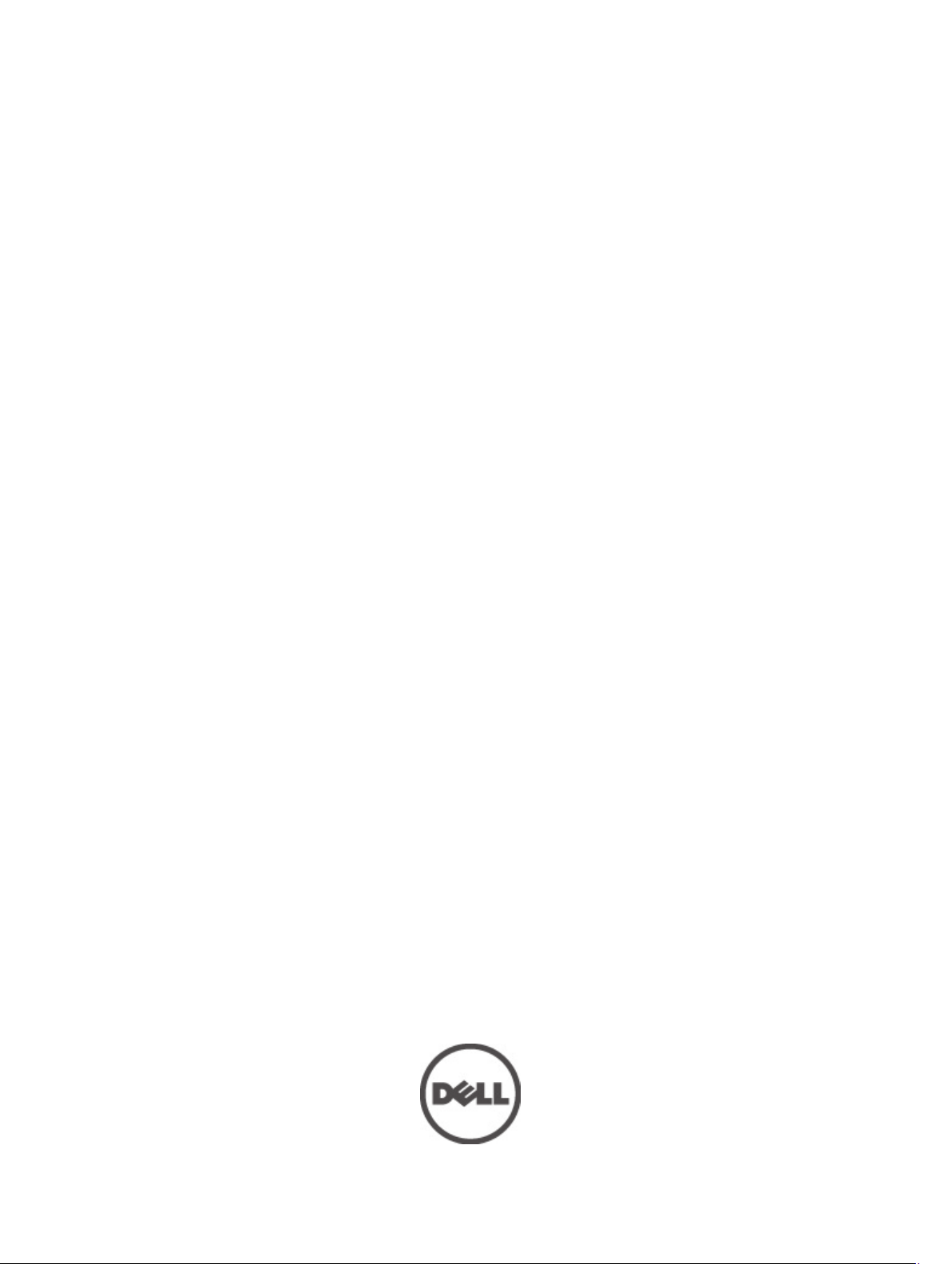
Dell Precision Workstation T1650
オーナーズマニュアル
規制モデル: D09M
規制タイプ: D09M004
Page 2
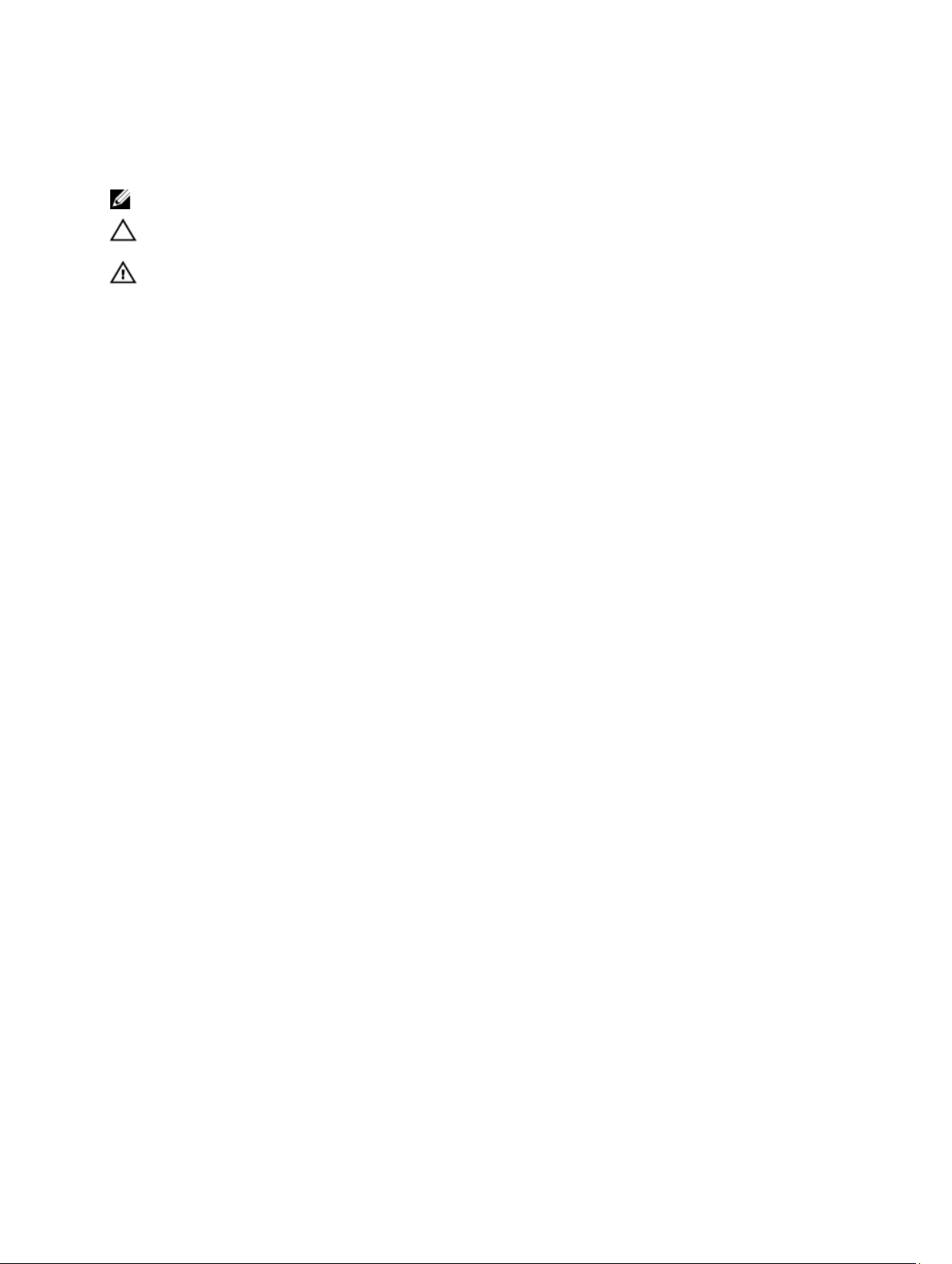
メモ、注意、警告
メモ: コンピュータを使いやすくするための重要な情報を説明しています。
注意: ハードウェアの損傷やデータの損失の可能性を示し、その問題を回避するための方法を説明してい
ます。
警告: 物的損害、けが、または死亡の原因となる可能性があることを示しています。
© 2012 Dell Inc.
本書で使用されている商標:Dell™、DELL ロゴ、Dell Precision™、Precision ON™、ExpressCharge™、Latitude™、Latitude ON™、
OptiPlex™、Vostro™、および Wi-Fi Catcher™ は Dell Inc. の商標です。Intel®、Pentium®、Xeon®、Core™、Atom™、Centrino®、およ
び Celeron® は米国およびその他の国における Intel Corporation の登録商標または商標です。AMD® は Advanced Micro
Devices, Inc. の登録商標、AMD Opteron™、AMD Phenom™、AMD Sempron™、AMD Athlon™、ATI Radeon™、および ATI FirePro™ は
Advanced Micro Devices, Inc. の商標です。Microsoft®、Windows®、MS-DOS®、Windows Vista®、Windows Vista スタートボタ
ン、および Office Outlook® は米国および/またはその他の国における Microsoft Corporation の商標または登録商標です。
Blu-ray Disc™ は Blu-ray Disc Association(BDA)が所有する商標で、ディスクおよびプレーヤーで使用するライセンスを取得
しています。 Bluetooth® の文字マークは Bluetooth® SIG, Inc. が所有する登録商標で、Dell Inc. はそのようなマークを取得ラ
イセンスのもとに使用しています。Wi-Fi® は Wireless Ethernet Compatibility Alliance, Inc. の登録商標です。
2012 – 05
Rev. A00
Page 3
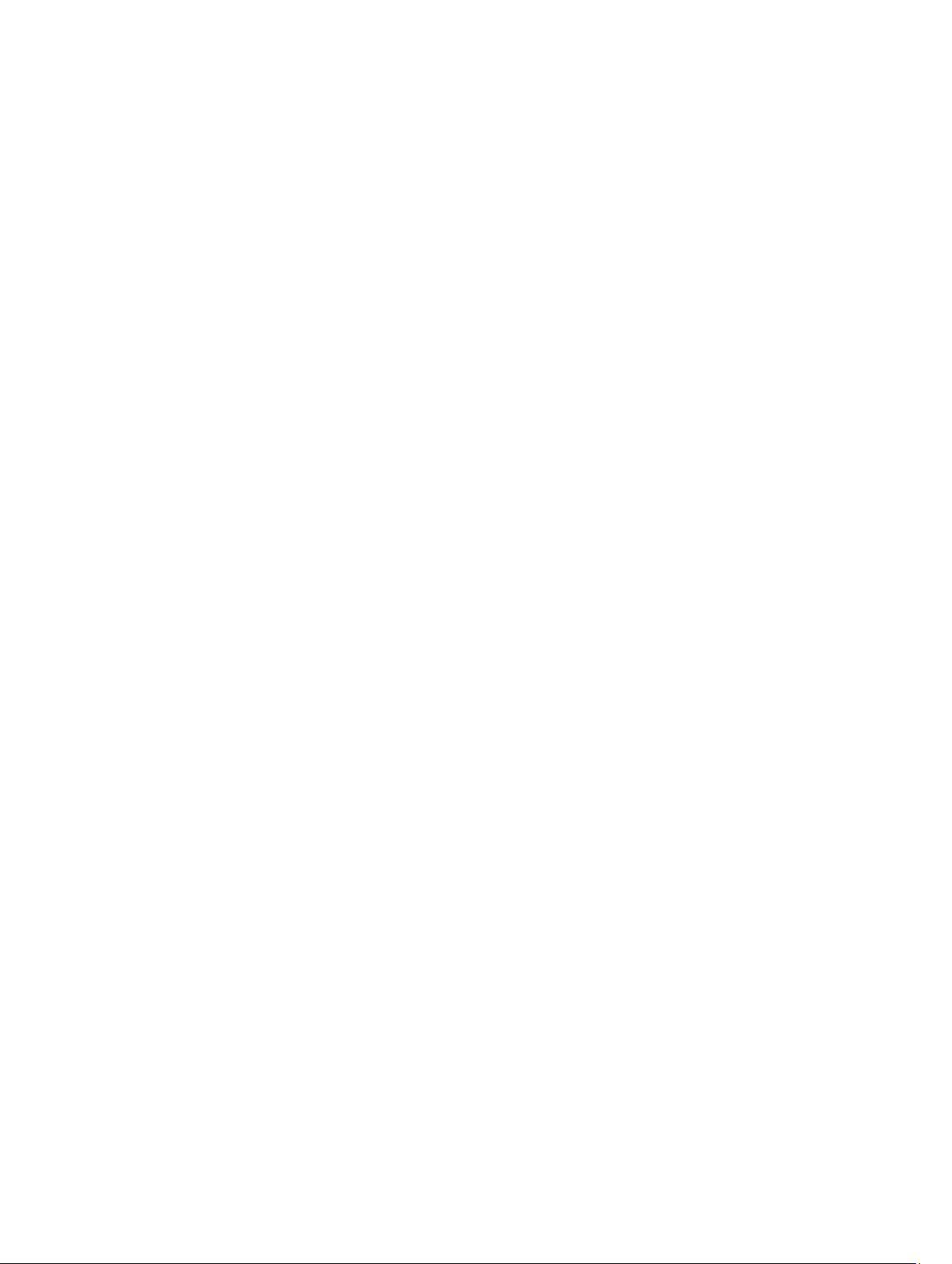
目次
メモ、注意、警告.......................................................................................................................2
章 1: コンピューター内部の作業...........................................................................................5
コンピューター内部の作業を始める前に.........................................................................................................5
コンピューターの電源を切る..............................................................................................................................6
コンピューター内部の作業を終えた後に.........................................................................................................6
章 2: コンポーネントの取り外しと取り付け.....................................................................7
奨励するツール......................................................................................................................................................7
カバーの取り外し..................................................................................................................................................7
カバーの取り付け..................................................................................................................................................7
イントルージョンスイッチの取り外し.............................................................................................................8
イントルージョンスイッチの取り付け.............................................................................................................9
前面パネルの取り外し..........................................................................................................................................9
前面パネルの取り付け........................................................................................................................................10
拡張カードの取り外し........................................................................................................................................10
拡張カードの取り付け........................................................................................................................................11
メモリモジュールのガイドライン...................................................................................................................11
メモリの取り外し................................................................................................................................................11
メモリの取り付け................................................................................................................................................12
コイン型バッテリーの取り外し.......................................................................................................................12
コイン型バッテリの取り付け............................................................................................................................12
ハードディスクドライブの取り外し...............................................................................................................13
ハードディスクドライブの取り付け...............................................................................................................14
光学ドライブの取り外し....................................................................................................................................14
光学ドライブの取り付け....................................................................................................................................15
スピーカの取り外し............................................................................................................................................16
スピーカの取り付け............................................................................................................................................16
電源装置の取り外し............................................................................................................................................17
電源装置の取り付け............................................................................................................................................19
ヒートシンクの取り外し....................................................................................................................................19
ヒートシンクの取り付け....................................................................................................................................20
プロセッサの取り外し........................................................................................................................................21
プロセッサの取り付け........................................................................................................................................21
システムファンの取り外し................................................................................................................................21
システムファンの取り付け................................................................................................................................22
サーマルセンサーの取り外し............................................................................................................................22
Page 4
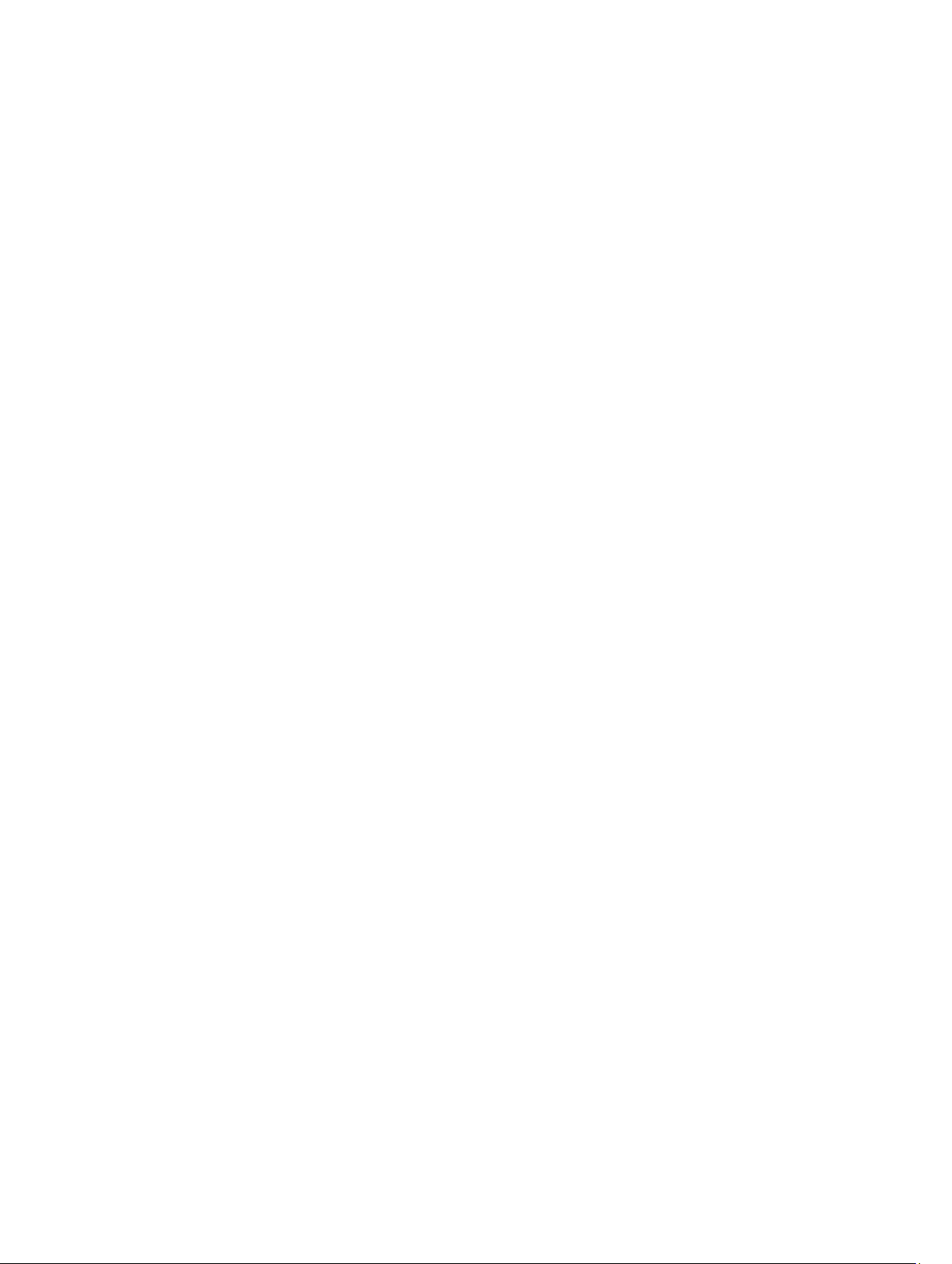
前面サーマルセンサーの取り付け...................................................................................................................24
電源スイッチの取り外し....................................................................................................................................24
電源スイッチの取り付け....................................................................................................................................27
入力/出力(I/O)パネルの取り外し..................................................................................................................27
入力/出力(I/O)パネルの取り付け..................................................................................................................29
システム基板の取り外し....................................................................................................................................29
システム基板の取り付け....................................................................................................................................31
システム基板コンポーネント............................................................................................................................32
章 3: システムセットアップ..................................................................................................33
起動順序................................................................................................................................................................33
ナビゲーションキー............................................................................................................................................33
システムセットアップオプション...................................................................................................................34
BIOS のアップデート ..........................................................................................................................................40
ジャンパの設定....................................................................................................................................................41
システムパスワードとセットアップパスワード...........................................................................................41
システムパスワードとセットアップパスワードの割り当て................................................................41
既存のシステムパスワードおよび / またはセットアップパスワードの削除または変更.................42
システムパスワードを無効にする.............................................................................................................43
章 4: Diagnostics(診断)........................................................................................................45
ePSA(強化された起動前システムアセスメント)診断..............................................................................45
章 5: コンピューターのトラブルシューティング..........................................................47
電源 LED 診断........................................................................................................................................................47
ビープコード........................................................................................................................................................48
エラーメッセージ................................................................................................................................................48
章 6: 仕様......................................................................................................................................53
章 7: デルへのお問い合わせ .................................................................................................59
Page 5
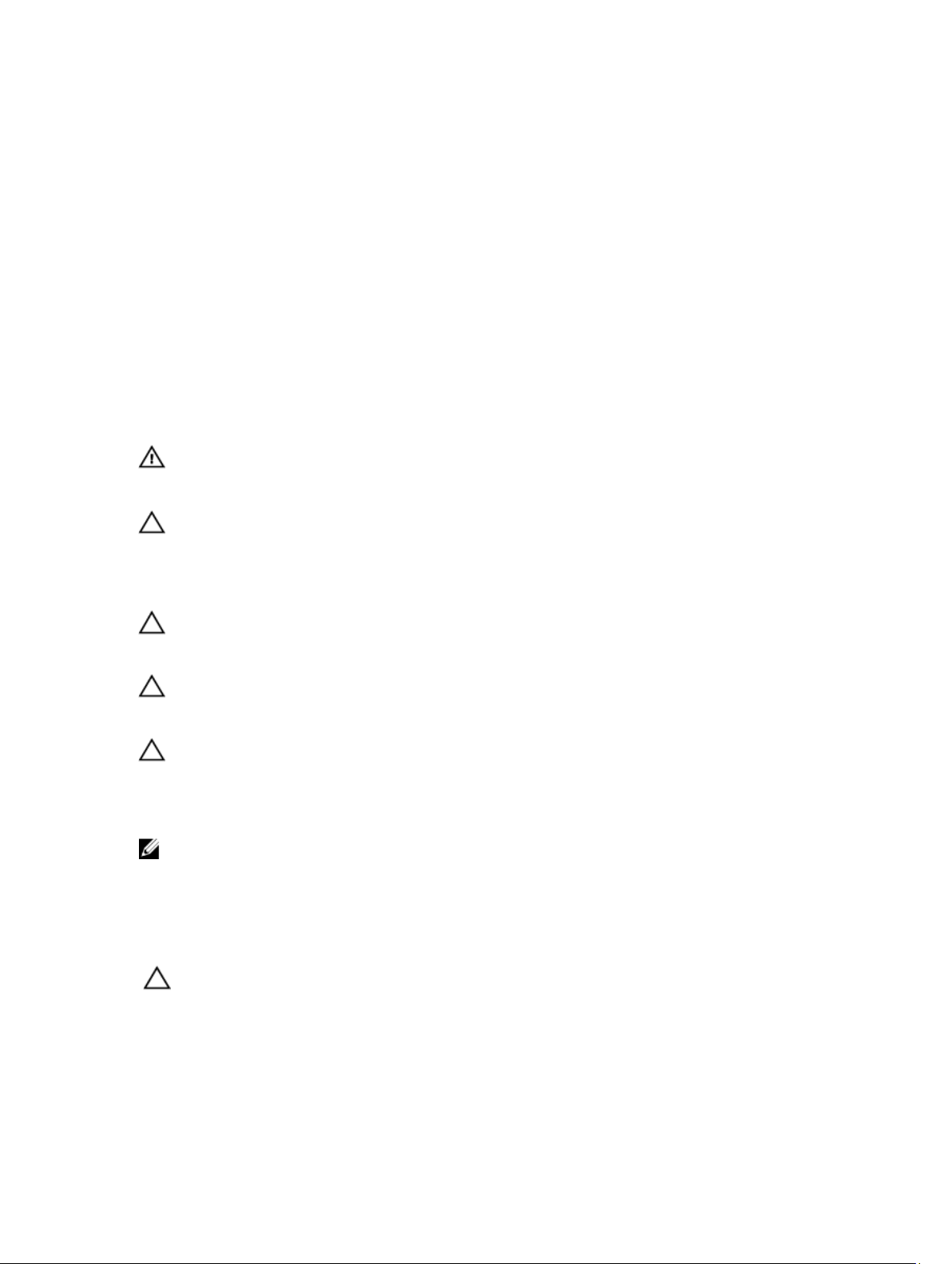
1
コンピューター内部の作業
コンピューター内部の作業を始める前に
コンピューターの損傷を防ぎ、ユーザー個人の安全を守るため、以下の安全に関するガイドラインに従って
ください。特記がない限り、本書に記載される各手順は、以下の条件を満たしていることを前提とします。
• コンピューターに付属の「安全に関する情報」を読んでいること。
• コンポーネントは交換可能であり、別売りの場合は取り外しの手順を逆順に実行すれば、取り付け可
能であること。
警告: コンピューター内部の作業を始める前に、コンピューターに付属の「安全に関する情報」に目を通
してください。安全に関するベストプラクティスについては、規制コンプライアンスに関するホームペ
ージ(www.dell.com/regulatory_compliance )を参照してください。
注意: 修理作業の多くは、認定されたサービス技術者のみが行うことができます。製品マニュアルで許可
されている範囲に限り、またはオンラインサービスもしくは電話サービスとサポートチームの指示によ
ってのみ、トラブルシューティングと簡単な修理を行うようにしてください。デルで認められていない
(内部作業)による損傷は、保証の対象となりません。製品に付属しているマニュアルの「安全に
修理
お使いいただくために」をお読みになり、指示に従ってください。
注意: 静電気による損傷を避けるため、静電気防止用リストバンドを使用するか、またはコンピューター
の裏面にあるコネクターなどの塗装されていない金属面に定期的に触れて、静電気を身体から除去して
ください。
注意: コンポーネントとカードは丁寧に取り扱ってください。コンポーネント、またはカードの接触面に
触らないでください。カードは端、または金属のマウンティングブラケットを持ってください。プロセ
ッサーなどのコンポーネントはピンではなく、端を持ってください。
注意: ケーブルを外す場合は、ケーブルのコネクターかプルタブを持って引き、ケーブル自体を引っ張ら
ないでください。コネクターにロッキングタブが付いているケーブルもあります。この場合、ケーブル
を外す前にロッキングタブを押さえてください。コネクターを引き抜く場合、コネクターピンが曲がら
ないように、均一に力をかけてください。また、ケーブルを接続する前に、両方のコネクターが同じ方
向を向き、きちんと並んでいることを確認してください。
メモ: お使いのコンピューターの色および一部のコンポーネントは、本書で示されているものと異なる場
合があります。
コンピューターの損傷を防ぐため、コンピューター内部の作業を始める前に、次の手順を実行してください。
コンピューターのカバーに傷がつかないように、作業台が平らであり、汚れていないことを確認します。
1.
2. コンピューターの電源を切ります(「コンピューターの電源を切る」を参照)。
注意: ネットワークケーブルを外すには、まずケーブルのプラグをコンピューターから外し、次にケーブ
ルをネットワークデバイスから外します。
コンピューターからすべてのネットワークケーブルを外します。
3.
コンピューターおよび取り付けられているすべてのデバイスをコンセントから外します。
4.
システムのコンセントが外されている状態で、電源ボタンをしばらく押して、システム基板の静電気を
5.
除去します。
5
Page 6
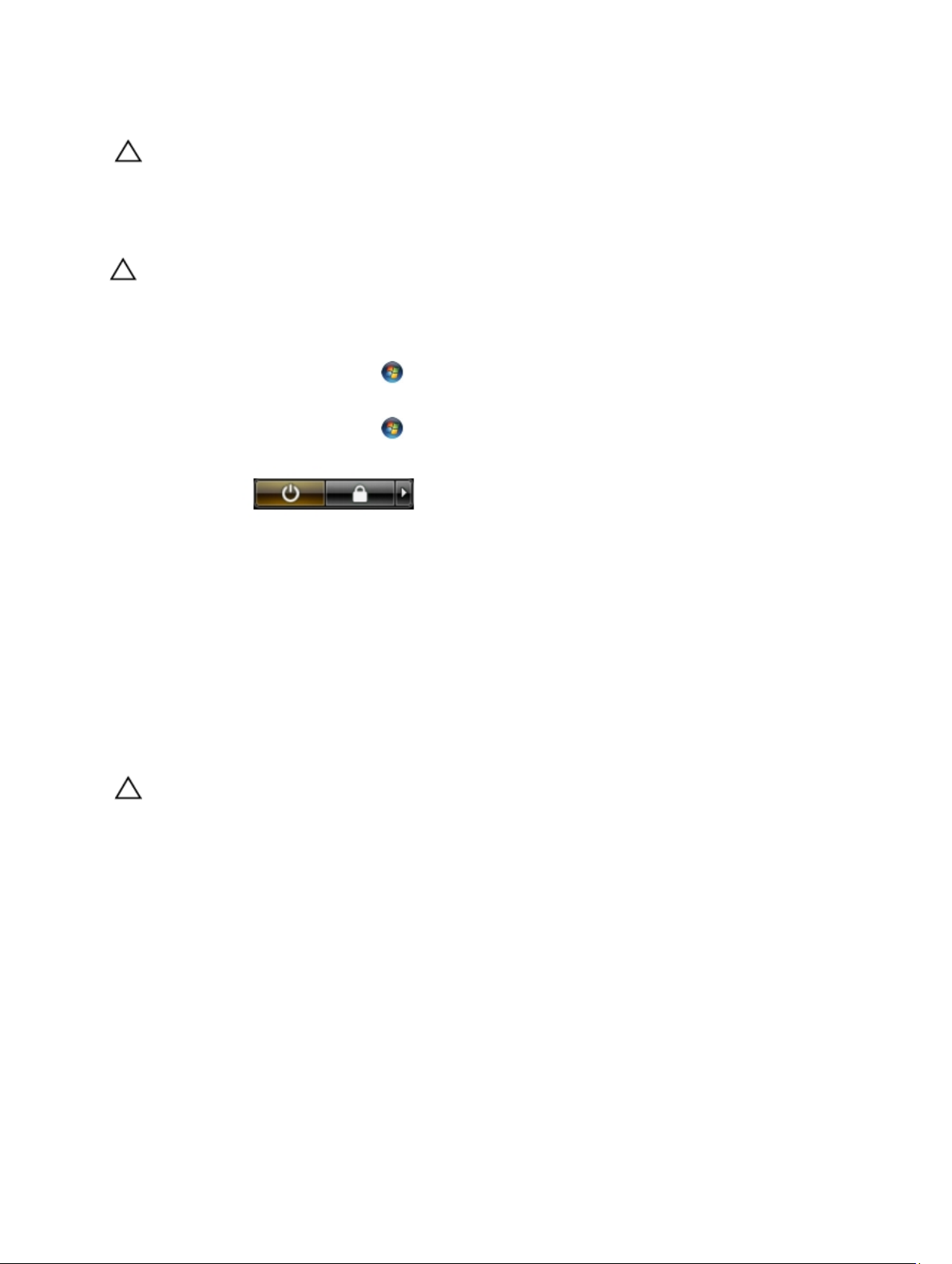
カバーを取り外します。
6.
注意: コンピューターの内部に触れる前に、コンピューターの裏面など塗装されていない金属面に触れ、
静電気を除去します。作業中は定期的に塗装されていない金属面に触れ、内部コンポーネントを損傷す
る恐れのある静電気を放出してください。
コンピューターの電源を切る
注意: データの損失を防ぐため、コンピューターの電源を切る前に、開いているファイルはすべて保存し
て閉じ、実行中のプログラムはすべて終了してください。
オペレーティングシステムをシャットダウンします。
1.
– Windows 7 の場合:
スタート をクリックします。 次に、シャットダウンをクリックします。
– Windows Vista の場合:
スタート をクリックします。 以下に示すようにスタートメニューの右下の矢印をクリック
し、シャットダウンをクリックします。
– Windows XP の場合:
スタート → 終了オプション → 電源を切るの順にクリックします。オペレーティングシステム
のシャットダウンプロセスが完了したら、コンピューターの電源が切れます。
コンピューターと取り付けられているデバイスすべての電源が切れていることを確認します。オペレー
2.
ティングシステムをシャットダウンしてもコンピューターとデバイスの電源が自動的に切れない場合、
電源ボタンを 6 秒間押したままにして電源を切ります。
コンピューター内部の作業を終えた後に
交換(取り付け)作業が完了したら、コンピューターの電源を入れる前に、外付けデバイス、カード、ケー
ブルなどが接続されていることを確認してください。
カバーを取り付けます。
1.
注意: ネットワークケーブルを接続するには、まずケーブルをネットワークデバイスに差し込み、次にコ
ンピューターに差し込みます。
電話線、またはネットワークケーブルをコンピューターに接続します。
2.
コンピューター、および取り付けられているすべてのデバイスをコンセントに接続します。
3.
コンピューターの電源を入れます。
4.
5. 必要に応じて Dell 診断を実行して、コンピューターが正しく動作することを確認します。
6
Page 7
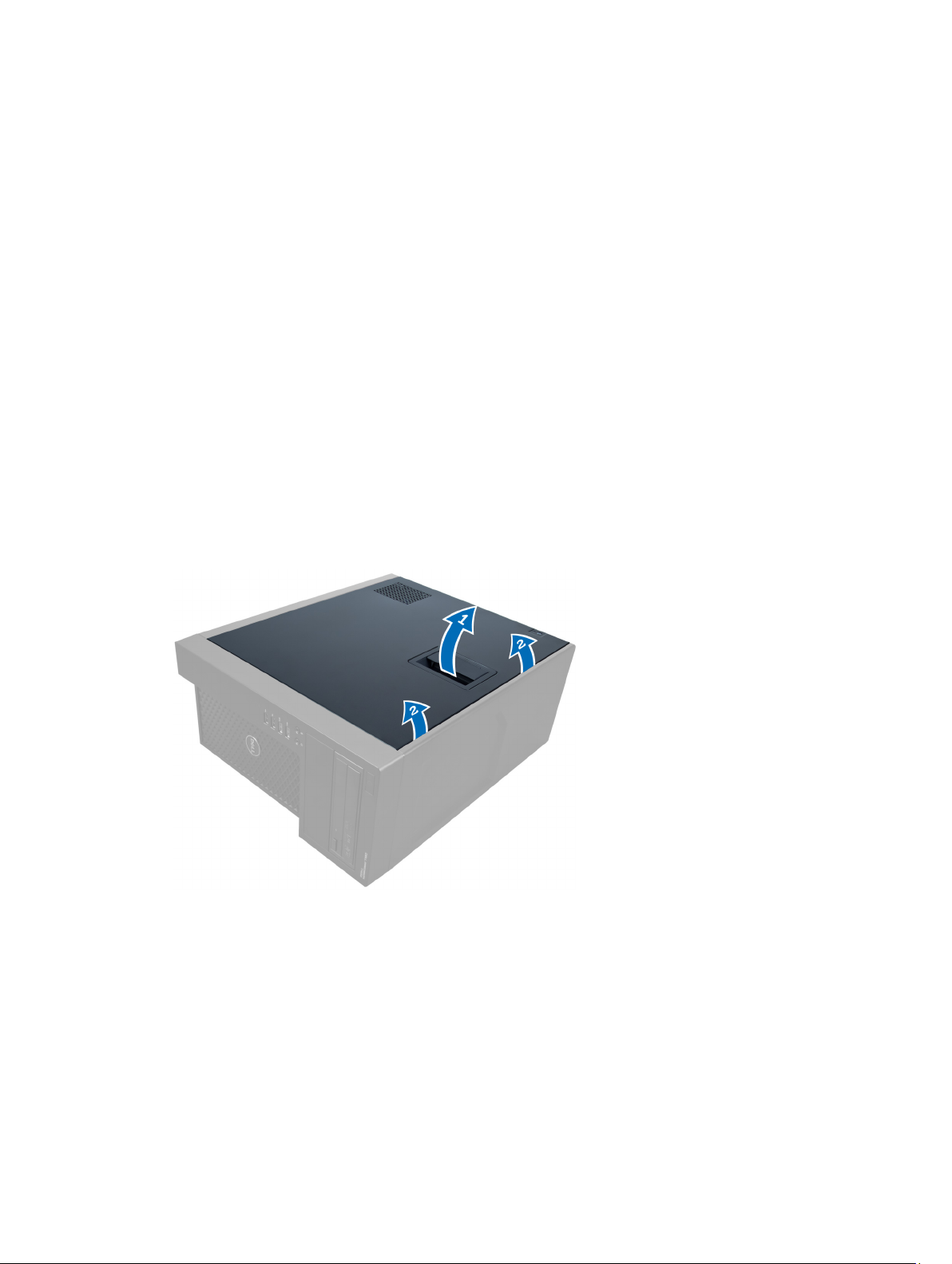
2
コンポーネントの取り外しと取り付け
このセクションには、お使いのコンピューターからコンポーネントを取り外し、取り付ける手順についての
詳細な情報が記載されています。
奨励するツール
この文書で説明する操作には、以下のツールが必要です。
• 細めのマイナスドライバー
• プラスドライバー
• 小型のプラスチックスクライブ
カバーの取り外し
「コンピューター内部の作業を始める前に」
1.
カバーリリースラッチを引き上げ、カバーを持ち上げてコンピュータから取り外します。
2.
図 1.
の手順に従います。
カバーの取り付け
コンピューターにカバーをセットします。
1.
カチッと所定の位置に収まるまで、カバーを押し下げます。
2.
「
コンピューター内部の作業の後に
3.
」の手順に従います。
7
Page 8
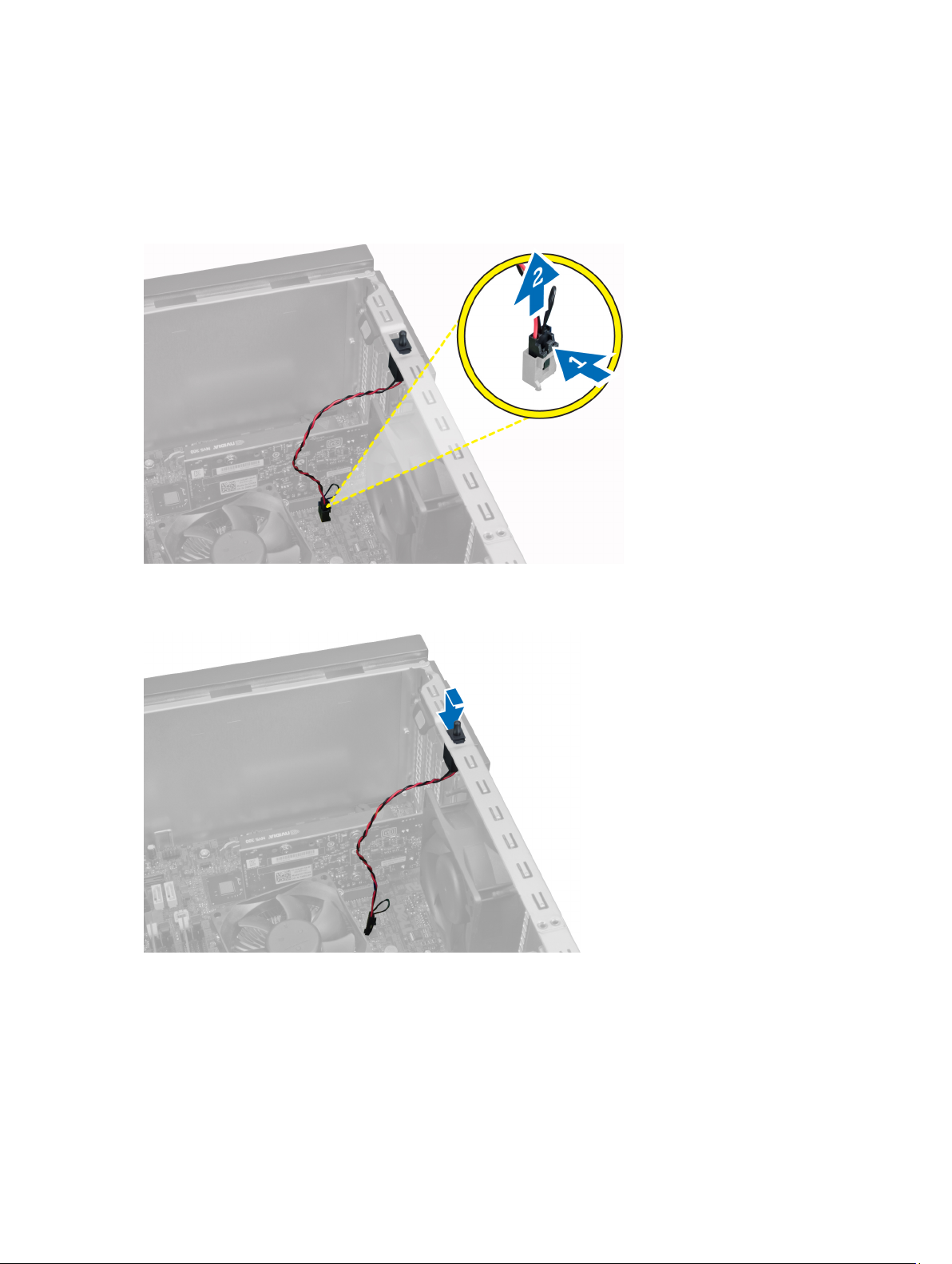
イントルージョンスイッチの取り外し
「
コンピューター内部の作業を始める前に
1.
カバーを取り外します。
2.
クリップを内側に押して外し、システム基板からイントルージョンケーブルを外します。
3.
図 2.
」の手順に従います。
イントルージョンスイッチをシャーシの底に向かってスライドさせ、シャーシから取り外します。
4.
図 3.
8
Page 9

イントルージョンスイッチの取り付け
シャーシ背面のスロットにイントルージョンスイチを挿入して外向きにスライドさせることで固定しま
1.
す。
イントルージョンケーブルをシステム基板に接続します。
2.
カバーを取り付けます。
3.
「
コンピューター内部の作業の後に
4.
」の手順に従います。
前面パネルの取り外し
「
コンピューター内部の作業を始める前に
1.
カバーを取り外します。
2.
前面パネルの側端にあるシャーシから、前面パネルの固定クリップをてこの作用で取り出します。
3.
」の手順に従います。
図 4.
前面パネルを回転させてコンピュータシャーシから外します。シャーシを持ち上げてパネルの反対側に
4.
あるフックを解除し、コンピュータから前面パネルを取り外します。
9
Page 10
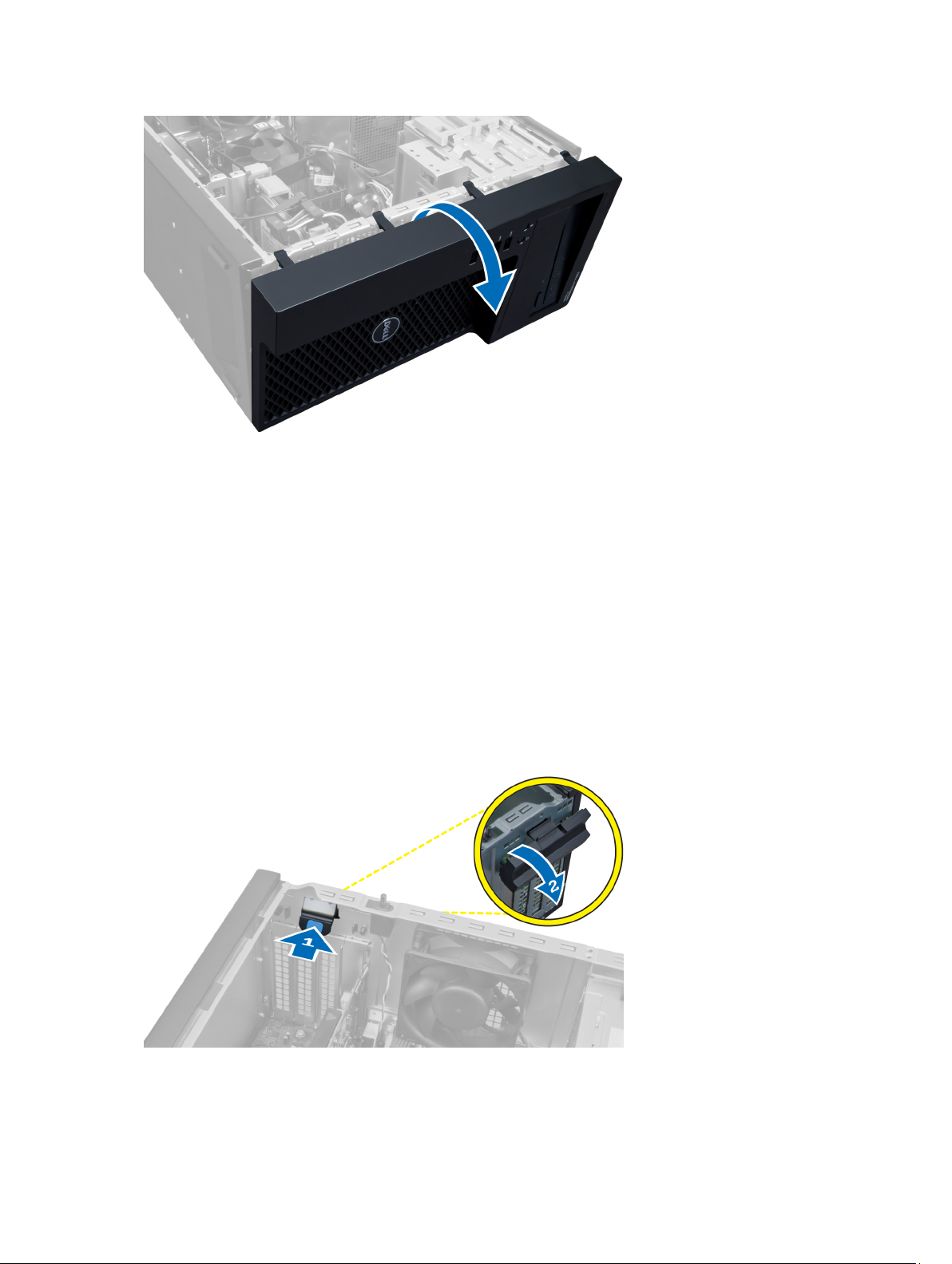
図 5.
前面パネルの取り付け
シャーシ前面のスロットにある前面パネルの下端に沿ってフックを差し込みます。
1.
パネルを、前面パネルの固定クリップがカチッと所定の位置に収まるまで、コンピュータシャーシに向
2.
かって押します。
カバーを取り付けます。
3.
「
コンピューター内部の作業の後に
4.
」の手順に従います。
拡張カードの取り外し
「コンピューター内部の作業を始める前に」
1.
カバーを取り外します。
2.
カード固定ラッチを押して、ラッチをもう一方の側に向けて引きます。
3.
図 6.
10
の手順に従います。
Page 11
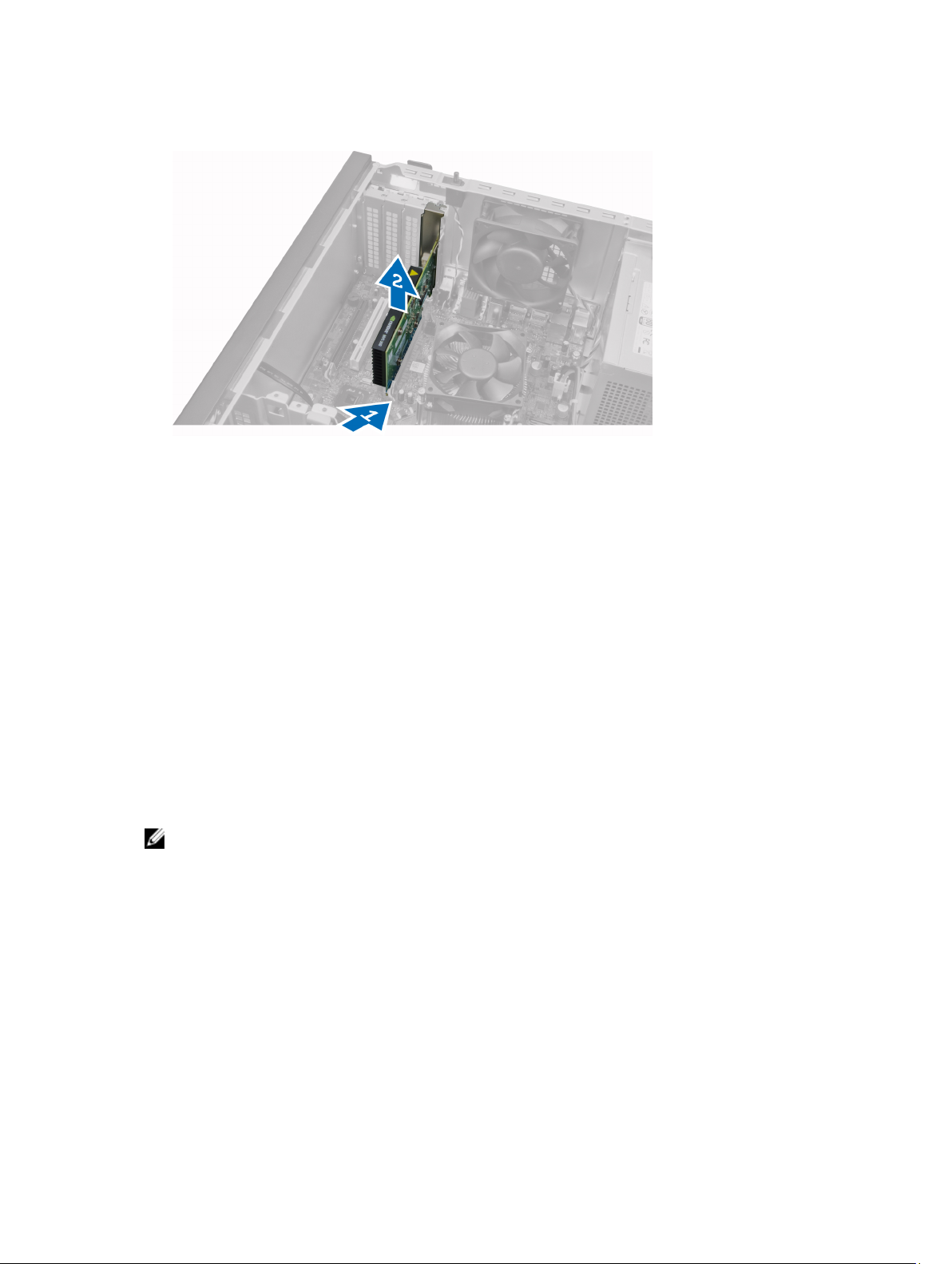
拡張カードから固定クリップを外します。次に、カードを解除してスロットから外し、コンピュータか
4.
ら取り出します。
図 7.
拡張カードの取り付け
拡張カードをシステム基板のスロットに挿入して、カードのくぼみがスロットに正しくはまるまで押し
1.
ます。
カード固定クリップをカチッと収まるまで内側に押して固定します。
2.
カバーを取り付けます。
3.
「
コンピューター内部の作業の後に
4.
」の手順に従います。
メモリモジュールのガイドライン
お使いのコンピューターの最適なパフォーマンスを実現するには、システムメモリを構成する際に以下の一
般的なガイドラインに従ってください。
• 異なるサイズのメモリモジュール(たとえば 2 GB と 4 GB)を混在させることはできますが、メモリ
モジュールを装着するチャネルはすべて同一の構成にする必要があります。
• メモリモジュールは最初のソケットから取り付ける必要があります。
メモ: お使いのコンピューターのメモリソケットはハードウェアの構成により異なる形式でラベル付け
する必要があります。例えば、A1、A2 または 1、2、3 です。
• クアッドランクのメモリモジュールをシングルまたはデュアルランクのモジュールと混在させる場
合、クアッドランクのモジュールは白色のリリースレバーが付いたソケットに取り付ける必要があり
ます。
• 速度の異なるメモリモジュールを取り付けた場合は、取り付けられているうち、最も遅いメモリモジ
ュールの速度で動作します。
メモリの取り外し
「
コンピューター内部の作業を始める前に
1.
カバーを取り外します。
2.
メモリモジュールの両側のメモリ固定クリップを押し下げて、システム基板のソケットからメモリモジ
3.
ュールを持ち上げます。
」の手順に従います。
11
Page 12
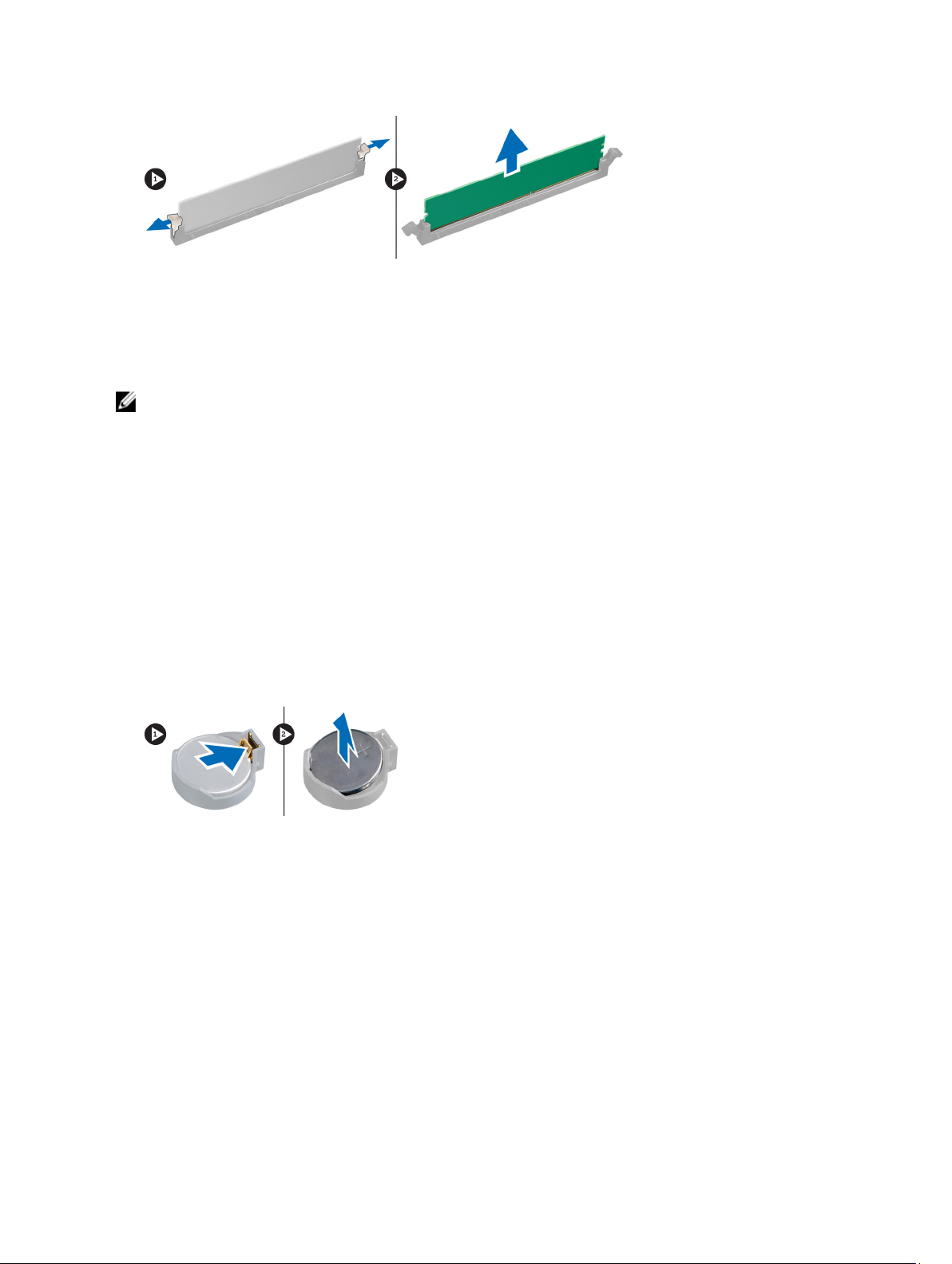
図 8.
メモリの取り付け
メモリモジュールをシステム基板上のソケットに挿入します。
1.
メモ: メモリモジュールは、白いタブがついたソケットから取り付ける必要があります。
固定クリップが跳ね返るまでメモリモジュールを押し下げ、所定の位置に固定します。
2.
カバーを取り付けます。
3.
「
コンピューター内部の作業の後に
4.
」の手順に従います。
コイン型バッテリーの取り外し
「
コンピューター内部の作業を始める前に
1.
2. 以下を取り外します:
カバー
a)
拡張カード
b)
リリースラッチをバッテリと反対方向に押してバッテリがソケットから外れるようにし、コイン型バッ
3.
テリをコンピュータから取り出します。
」の手順に従います。
図 9.
コイン型バッテリの取り付け
コイン型電池をシステム基板のスロットにセットします。
1.
リリースラッチが跳ね返って固定されるまで、コイン型電池を下向きに押し込みます。
2.
3. インストール:
拡張カード
a)
カバー
b)
「
コンピューター内部の作業の後に
4.
12
」の手順に従います。
Page 13
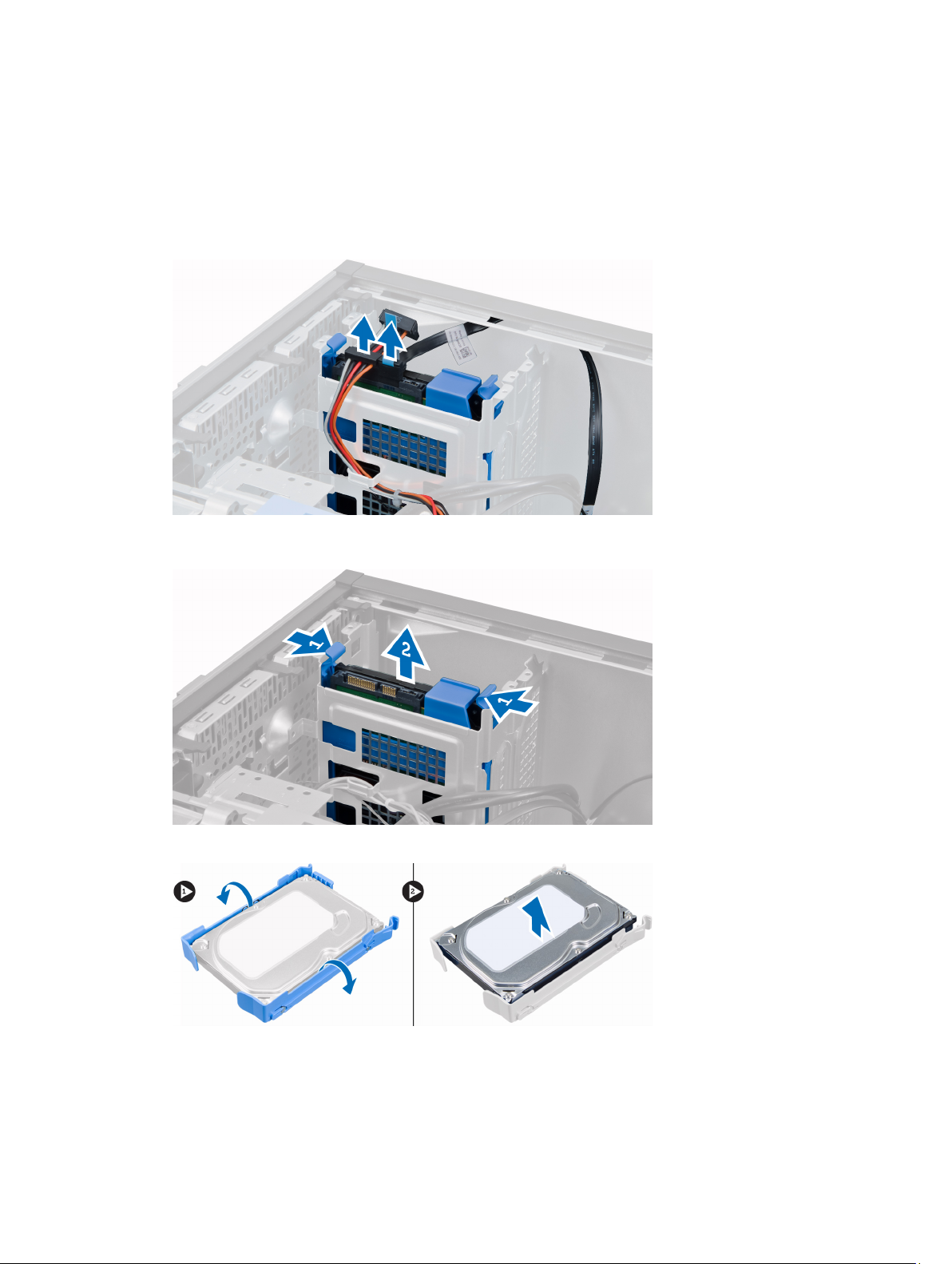
ハードディスクドライブの取り外し
「コンピューター内部の作業を始める前に」
1.
カバーを取り外します。
2.
データケーブルと電源ケーブルをハードディスクドライブの背面から取り外します。
3.
固定タブを内側に押し、ハードディスクドライブブラケットを持ち上げてドライブベイから取り出しま
4.
す。
の手順に従います。
ハードディスクドライブブラケットを曲げ、ハードディスクドライブをブラケットから取り外します。
5.
6. 2 番目のハードディスクドライブがある場合は、手順 3~5 を繰り返して外します。
13
Page 14
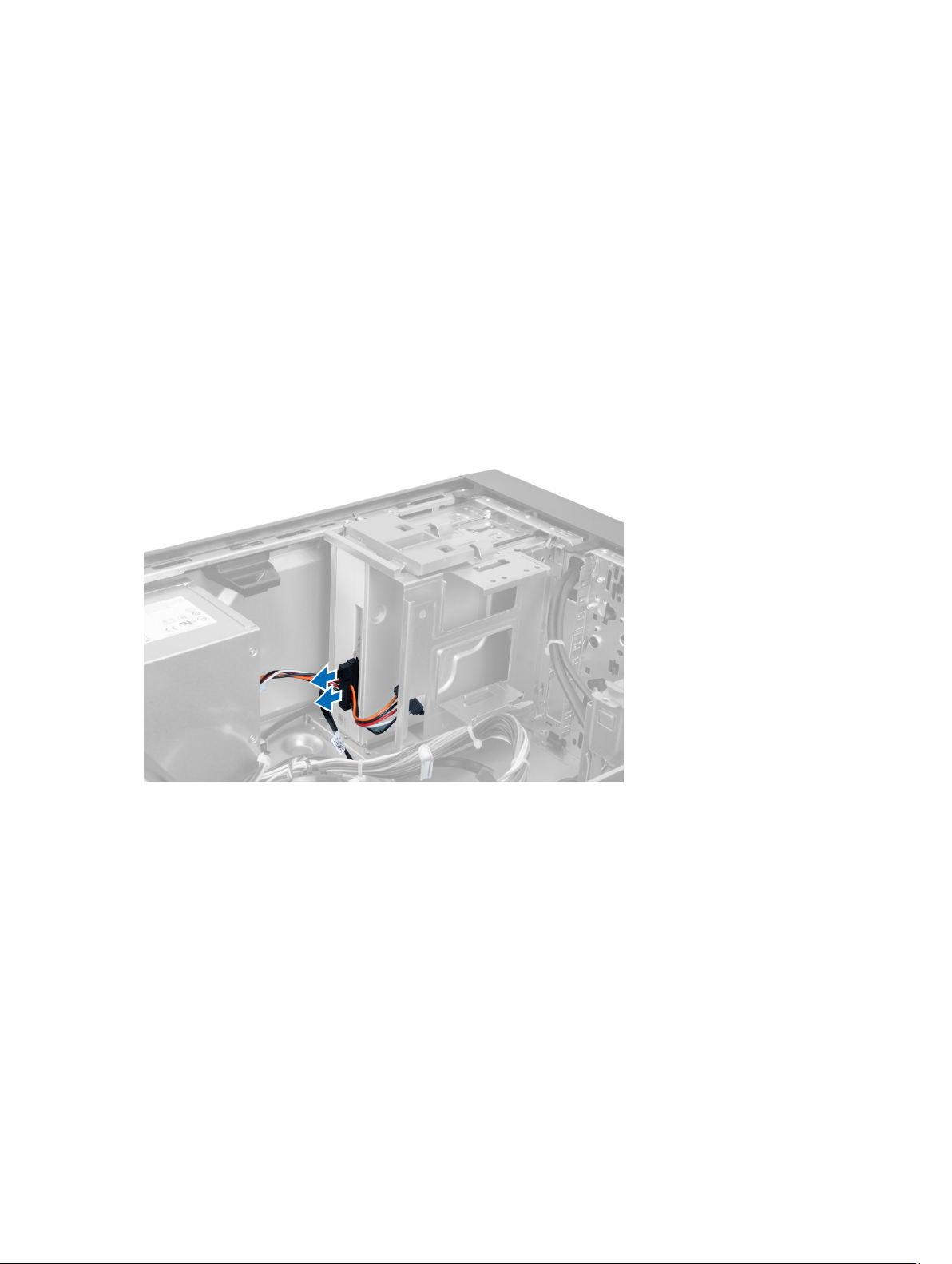
ハードディスクドライブの取り付け
ハードディスクドライブをハードディスクドライブブラケットに挿入します。
1.
両方の固定タブを内側に押し、ハードディスクドライブブラケットをスライドさせてベイにはめ込みま
2.
す。
ハードディスクドライブの背面にデータケーブルと電源ケーブルを接続します。
3.
カバーを取り付けます。
4.
「
コンピューター内部の作業の後に
5.
」の手順に従います。
光学ドライブの取り外し
「
コンピューター内部の作業を始める前に
1.
2. 以下を取り外します:
カバー
a)
前面パネル
b)
データケーブルと電源ケーブルを、光学ドライブの背面から取り外します。
3.
」の手順に従います。
図 10.
光学ドライブラッチを下向きにスライドさせて外します。
4.
14
Page 15
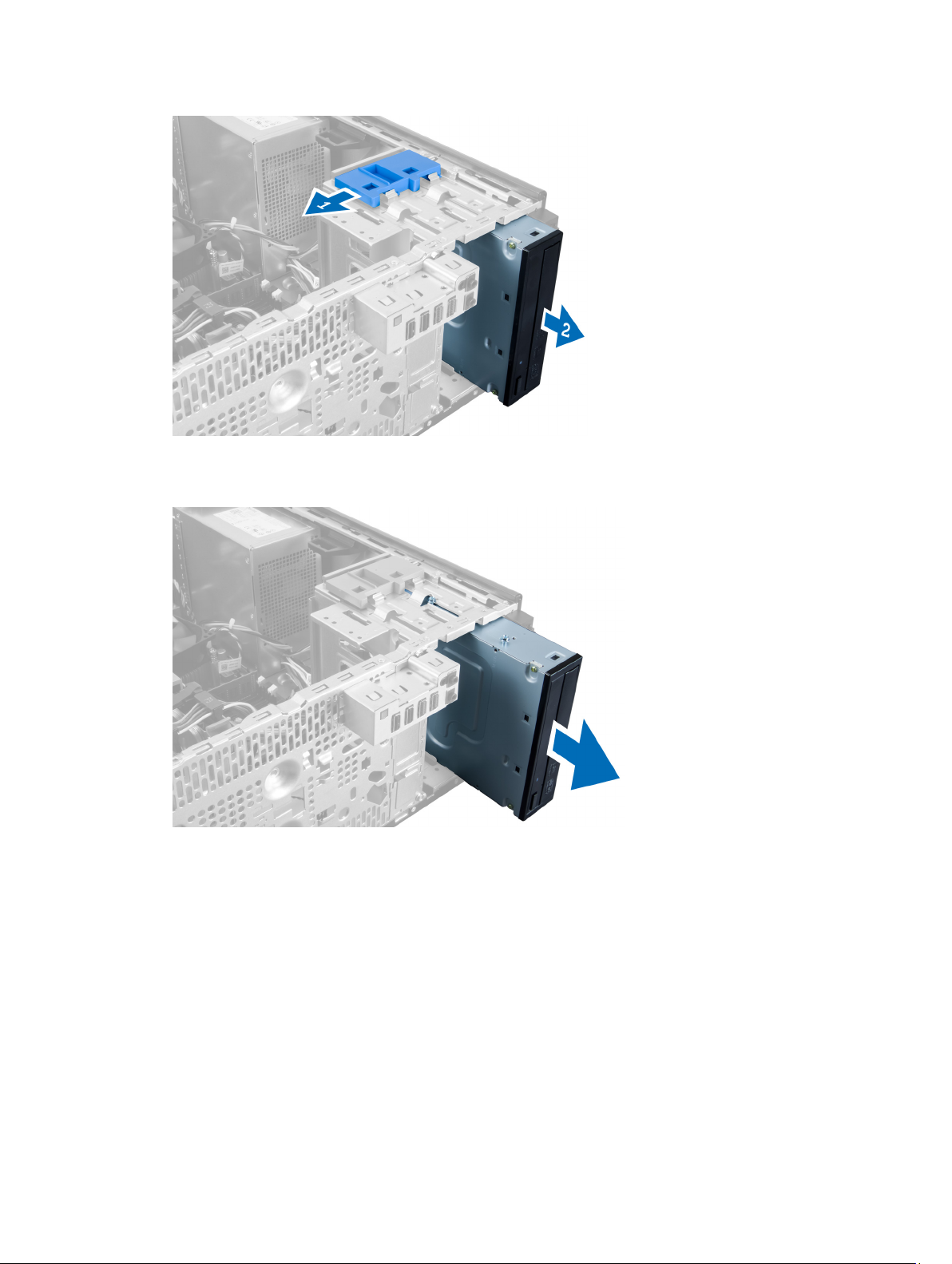
図 11.
光学ドライブをコンピュータから引き出します。
5.
図 12.
6. 2 番目の光学ドライブがある場合は、手順 4~6 を繰り返して外します。
光学ドライブの取り付け
ラッチにより固定されるまで、光学ドライブをドライブベイの中にスライドさせます。
1.
光学ドライブの背面にデータケーブルと電源ケーブルを接続します。
2.
3. インストール:
前面パネル
a)
カバー
b)
「
コンピューター内部の作業の後に
4.
」の手順に従います。
15
Page 16
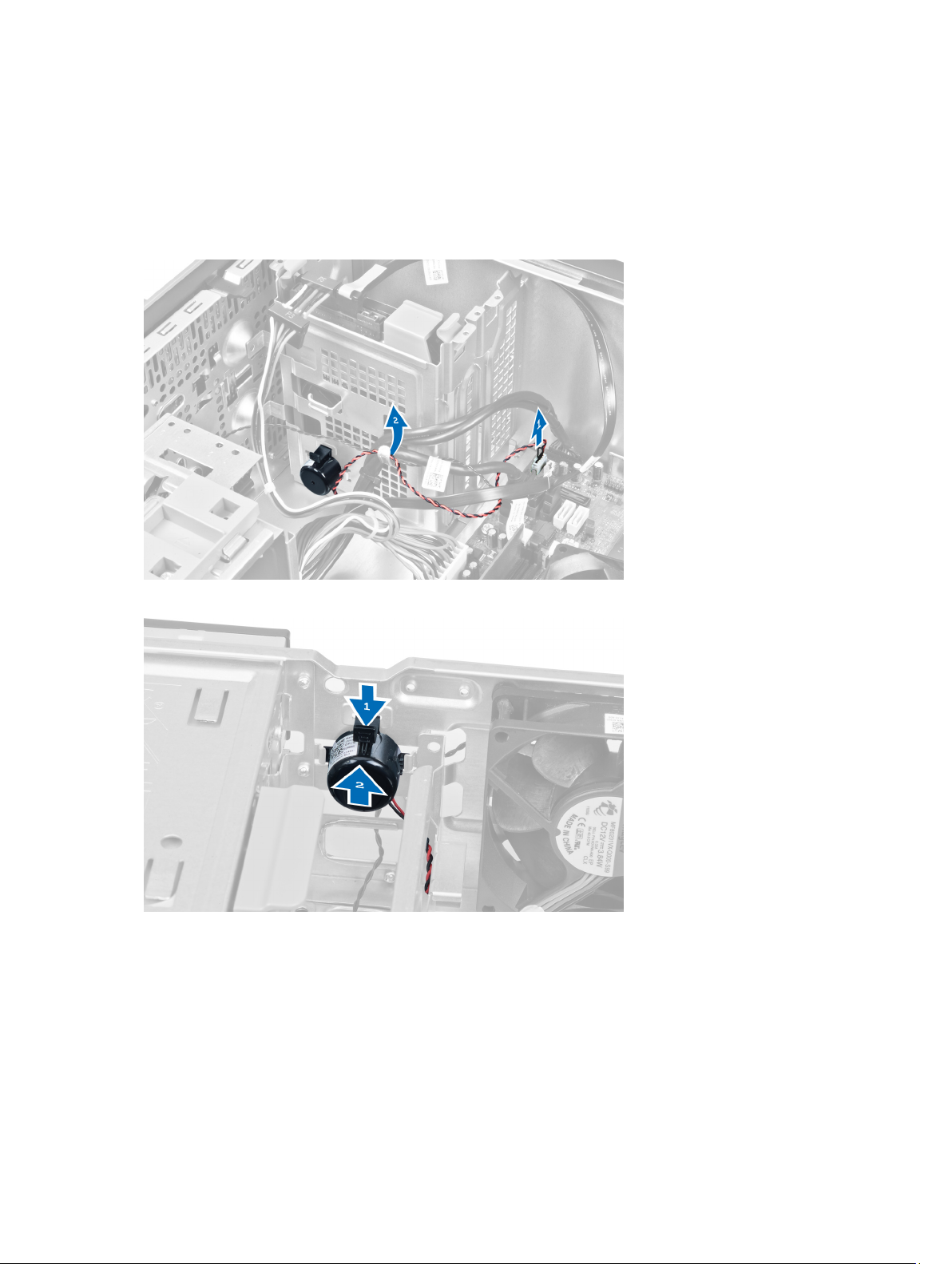
スピーカの取り外し
「
コンピューター内部の作業を始める前に
1.
カバーを取り外します。
2.
システム基板からスピーカケーブルを抜き、ケーブルをシャーシクリップから取り外します。
3.
スピーカ固定タブを押し、スピーカを上向きにスライドさせながら取り外します。
4.
」の手順に従います。
スピーカの取り付け
スピーカをスロットにスライドさせて入れ、固定します。
1.
ケーブルをシャーシクリップに取り付け、スピーカケーブルをシステム基板に接続します。
2.
カバーを取り付けます。
3.
「
コンピューター内部の作業の後に
4.
16
」の手順に従います。
Page 17
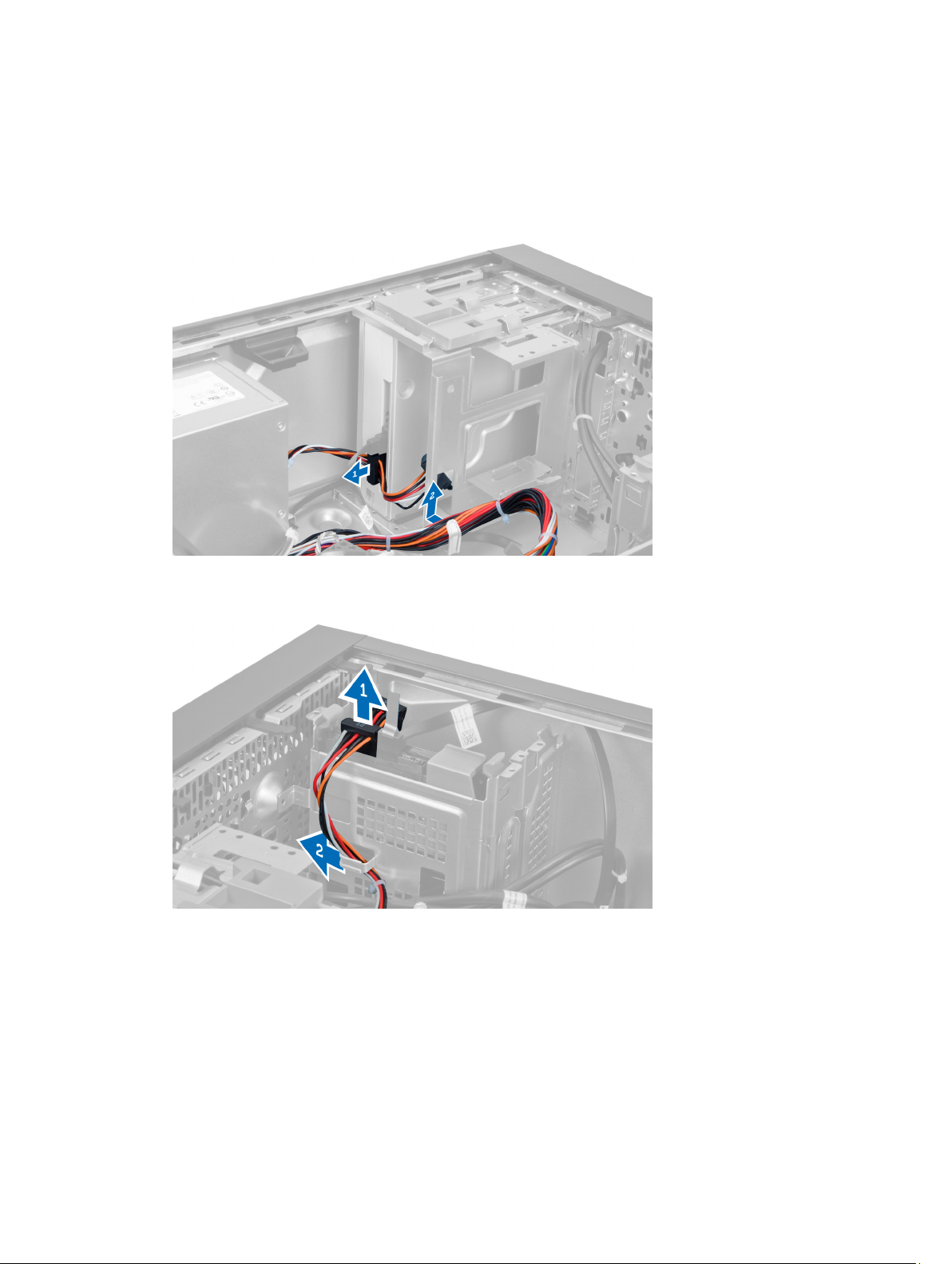
電源装置の取り外し
「
コンピューター内部の作業を始める前に
1.
カバーを取り外します。
2.
ケーブルを光学ドライブから取り外します。
3.
図 13.
ケーブルをハードディスクドライブから外して、クリップからケーブルを取り外します。
4.
」の手順に従います。
図 14.
5. クリップを押して 24 ピンケーブルをシステム基板から取り外します。
17
Page 18
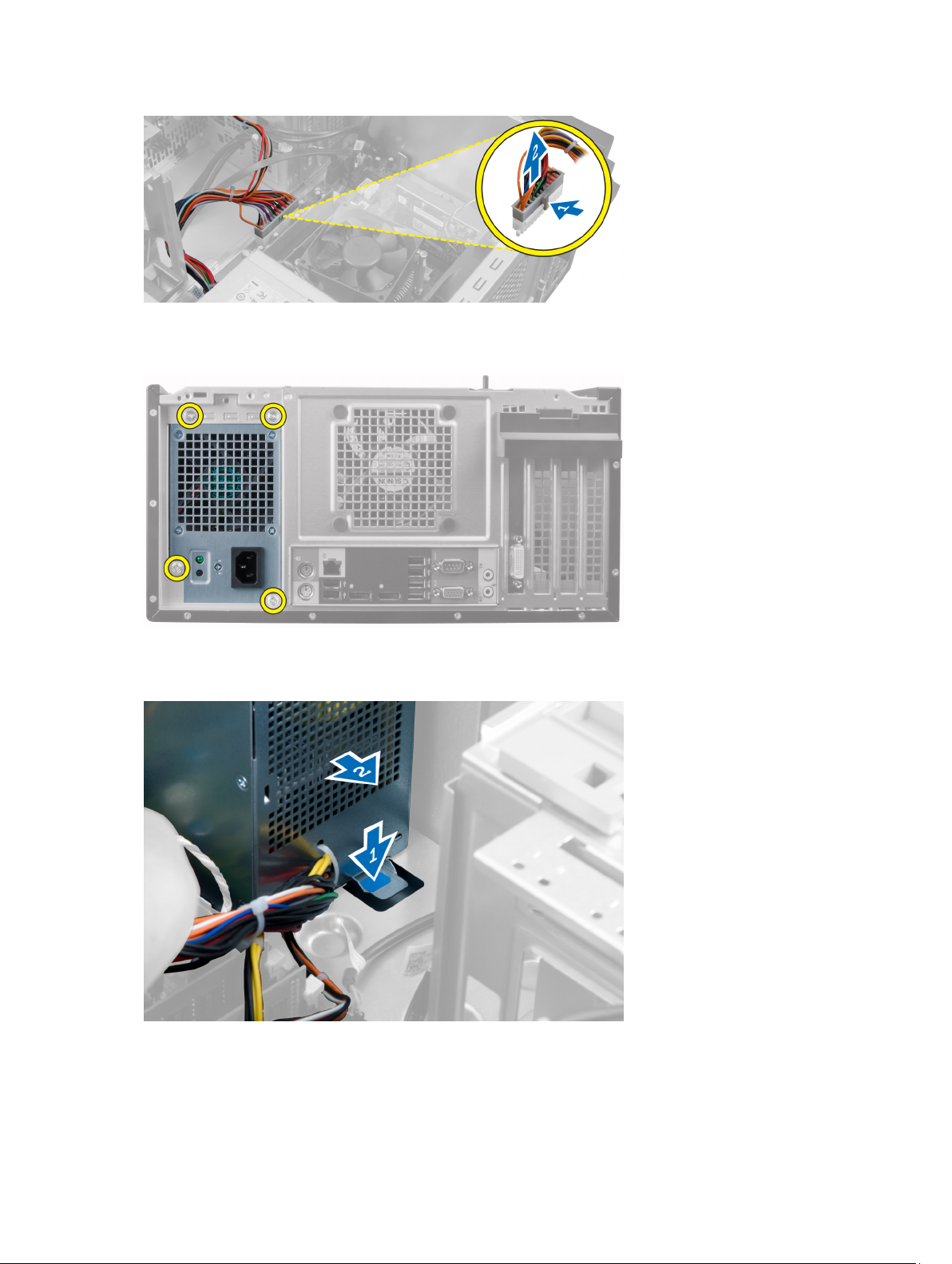
図 15.
電源装置をコンピューターに固定しているネジを外します。
6.
図 16.
7. PSU の下にあるタブを押して解除し、PSU をコンピュータの前面にスライドさせます。
図 17.
電源装置を持ち上げながら、コンピュータから取り外します。
8.
18
Page 19

図 18.
電源装置の取り付け
電源装置をシャーシにセットして、コンピューターの奥に向かってスライドさせながら固定します。
1.
電源装置をコンピューターの背面に固定するネジを締めます。
2.
3. 24 ピン電源ケーブルをシステム基板に接続します。
シャーシクリップに電源ケーブルを取り付けます。
4.
ハードディスクドライブと光学ドライブに電源ケーブルを取り付けます。
5.
カバーを取り付けます。
6.
「
コンピューター内部の作業の後に
7.
」の手順に従います。
ヒートシンクの取り外し
「
コンピューター内部の作業を始める前に
1.
カバーを取り外します。
2.
クリップを押し、システム基板からヒートシンクケーブルを解除して外します。
3.
」の手順に従います。
19
Page 20

図 19.
ヒートシンクをシステムに固定している拘束ネジを緩めて、コンピュータからヒートシンクを持ち上げ
4.
て外します。
図 20.
ヒートシンクの取り付け
ヒートシンクをシャーシにセットします。
1.
ヒートシンクをシステム基板に固定する拘束ネジを締めます。
2.
ヒートシンクケーブルをシステム基板に接続します。
3.
カバーを取り付けます。
4.
「
コンピューター内部の作業の後に
5.
20
」の手順に従います。
Page 21

プロセッサの取り外し
「
コンピュータ内部の作業を始める前に
1.
2. 以下を取り外します:
カバー
a)
ヒートシンク
b)
リリースレバーを押し下げて外側に動かすことで固定フックから取り外します。プロセッサカバーをソ
3.
ケットから持ち上げて、静電気防止バッグに入れます。
」の手順に従います。
プロセッサの取り付け
プロセッサをプロセッサソケットに差し込みます。プロセッサが正しくセットされていることを確認し
1.
てください。
プロセッサカバーを閉じます。
2.
リリースレバーを押し下げ、内側に動かして、固定フックで固定します。
3.
4. インストール:
ヒートシンク
a)
カバー
b)
「
コンピューター内部の作業の後に
5.
」の手順に従います。
システムファンの取り外し
「
コンピューター内部の作業を始める前に
1.
カバーを取り外します。
2.
クリップを押して、システムファンケーブルをシステム基板から取り外します。
3.
」の手順に従います。
21
Page 22

システムファンをコンピュータの背面に固定するハトメから取り外します。
4.
システムファンの取り付け
シャーシファンをシャーシにセットします。
1.
ハトメをファン通気孔を通してシャーシに挿入し、ネジ溝に沿って外側にスライドさせ、所定の位置に
2.
固定します。
ファンケーブルをシステム基板に接続します。
3.
カバーを取り付けます。
4.
「
コンピューター内部の作業の後に
5.
」の手順に従います。
サーマルセンサーの取り外し
「
コンピューター内部の作業を始める前に
1.
カバーを取り外します。
2.
サーマルセンサーケーブルをシステム基板から取り外します。
3.
22
」の手順に従います。
Page 23

シャーシクリップからサーマルセンサーケーブルを外します。
4.
両側からタブを押し、シャーシからサーマルセンサーを外し、取り外します。
5.
23
Page 24

前面サーマルセンサーの取り付け
サーマルセンサーをシャーシのスロットに固定します。
1.
シャーシクリップにサーマルセンサーケーブルを取り付けます。
2.
サーマルセンサーケーブルをシステム基板に接続します。
3.
カバーを取り付けます。
4.
「
コンピューター内部の作業の後に
5.
」の手順に従います。
電源スイッチの取り外し
「
コンピューター内部の作業を始める前に
1.
2. 以下を取り外します:
カバー
a)
前面パネル
b)
光学ドライブ
c)
クリップを押し、システム基板から電源スイッチケーブルを解除して外します。
3.
」の手順に従います。
24
Page 25

シャーシクリップから電源スイッチケーブルを外します。
4.
25
Page 26

電源スイッチの両側にあるクリップを押してシャーシから外し、コンピュータから電源スイッチを引き
5.
出します。コンピュータ前面から電源スイッチをケーブルといっしょにスライドさせながら外します。
26
Page 27

電源スイッチの取り付け
電源スイッチケーブルをスライドさせながら、前面からコンピュータに入れます。
1.
電源スイッチケーブルをシャーシに固定します。
2.
シャーシクリップに電源スイッチケーブルを取り付けます。
3.
電源スイッチケーブルをシステム基板に接続します。
4.
5. インストール:
光学ドライブ
a)
前面パネル
b)
カバー
c)
「
コンピューター内部の作業の後に
6.
」の手順に従います。
入力/出力(I/O)パネルの取り外し
「
コンピューター内部の作業を始める前に
1.
2. 以下を取り外します:
カバー
a)
前面パネル
b)
3. I/O パネルおよびフライワイヤケーブルをシステム基板から外します。
」の手順に従います。
27
Page 28

図 21.
4. I/O パネルをコンピュータに固定しているネジを外します。
図 22.
5. I/O パネルをコンピュータの左にスライドさせて外し、コンピュータからケーブルとともに I/O パネルを
引き抜きます。
28
Page 29

図 23.
入力/出力(I/O)パネルの取り付け
1. シャーシ前面のスロットに I/O パネルを差し込みます。
2. I/O パネルをコンピュータの右側にスライドさせ、シャーシに固定します。
3. I/O パネルをシャーシに固定するネジを締めます。
4. I/O パネル/FlyWire ケーブルをシャーシクリップに取り付けます。
5. I/O ケーブル/フライワイヤケーブルをシステム基板に接続します。
6. インストール:
前面パネル
a)
カバー
b)
「
コンピューター内部の作業の後に
7.
」の手順に従います。
システム基板の取り外し
「
コンピューター内部の作業を始める前に
1.
2. 以下を取り外します:
カバー
a)
前面パネル
b)
拡張カード
c)
ヒートシンク
d)
プロセッサ
e)
システム基板に接続されているケーブルをすべて外します。
3.
」の手順に従います。
29
Page 30

システム基板をコンピュータに固定しているネジを取り外します。
4.
システム基板をコンピュータの前方へ引き出します。
5.
30
Page 31

6. システム基板を 45 度に傾け、持ち上げながらコンピュータから取り出します。
システム基板の取り付け
システム基板とシャーシ後部のポートコネクタの位置を合わせ、システム基板をシャーシにセットしま
1.
す。
システム基板をシャーシに固定するネジを締めます。
2.
システム基板にケーブルを接続します。
3.
4. インストール:
プロセッサ
a)
ヒートシンク
b)
拡張カード
c)
前面パネル
d)
カバー
e)
「
コンピューター内部の作業の後に
5.
」の手順に従います。
31
Page 32

システム基板コンポーネント
次の画像はシステム基板コンポーネントを示しています。
図 24.
1. PCI Express x16 (x4 有線) コネクタ
2. PCI カードコネクタ
3. PCI Express x1 カードコネクタ
4. コイン型バッテリソケット
5. PCI Express x16 カードコネクタ
6. Intruder コネクタ (Intruder)
7. ファンコネクタ (Fan_SYS)
8. 電源コネクタ (12V_PWRCONN)
9. プロセッサ
10. ファンコネクタ (Fan_CPU)
11. メモリモジュールコネクタ (DIMM_1-4)
32
12. 電源スイッチコネクタ (PWR_SW)
13. システム電源コネクタ (Mini_PWR)
14. SATA ドライブコネクタ
15. 前面 USB
16. 内蔵スピーカコネクタ
17. 前面パネルコネクタ (FrontPanel)
18. 熱センサーコネクタ
19. 内蔵 USB コネクタ(INT_USB)
20. パスワードジャンパ(PSWD)
21. RTC リセットジャンパ(RTCRST)
Page 33

3
システムセットアップ
システムセットアップでコンピューターのハードウェアを管理し BIOS レベルのオプションを指定すること
ができます。システムセットアップで以下の操作が可能です:
• ハードウェアの追加または削除後に NVRAM 設定を変更する。
• システムハードウェアの構成を表示する。
• 統合されたデバイスの有効 / 無効を切り替える。
• パフォーマンスと電力管理のしきい値を設定する。
• コンピューターのセキュリティを管理する。
起動順序
起動順序ではシステムセットアップで定義された起動デバイスの順序および起動ディレクトリを特定のデバ
イス(例: オプティカルドライブまたはハードドライブ)にバイパスすることができます。パワーオンセルフ
テスト(POST)中に、Dell のロゴが表示されたら、以下の操作が可能です:
• <F2> を押してシステムセットアップにアクセスする
• <F12> を押して 1 回限りの起動メニューを立ち上げる
1 回限りの起動メニューでは診断オプションを含むオプションから起動可能なデバイスを表示します。起動
メニューのオプションは以下の通りです:
• リムーバブルドライブ(利用可能な場合)
• STXXXX ドライブ
メモ: XXX は、SATA ドライブの番号を意味します。
• オプティカルドライブ
• 診断
メモ: 診断を選択すると ePSA 診断 画面が表示されます。
起動順序画面ではシステムセットアップ画面にアクセスするオプションを表示することも可能です。
ナビゲーションキー
以下の表ではシステムセットアップのナビゲーションキーを示しています。
メモ: ほとんどのシステムセットアップオプションでは、変更内容は記録されますが、システムを再起動
するまでは有効になりません。
表
1. ナビゲーションキー
キー ナビゲーション
上矢印 前のフィールドに移動します。
下矢印 次のフィールドに移動します。
33
Page 34

キー ナビゲーション
<Enter> 選択したフィールドに値を入力するか(該当する場合)、フィールド内のリンクに移動
することができます。
スペースバー ドロップダウンリストがある場合は、展開したり折りたたんだりします。
<Tab>
<Esc> メイン画面が表示されるまで、前のページに戻ります。メイン画面で <Esc> を押すと、
<F1>
次のフォーカス対象領域に移動します。
メモ: 標準グラフィックブラウザ用に限られます。
未保存の変更を保存するプロンプトが表示され、システムが再起動します。
システムセットアップユーティリティのヘルプファイルを表示します。
システムセットアップオプション
メモ: お使いのコンピュータと取り付けられているデバイスによっては、このセクションに一覧表示され
た項目とは異なる場合があります。
表 2. General(全般)
オプション 説明
System Information(システム
情報)
このセクションには、コンピューターの主要なハードウェア機能が一覧表示
されます。
• System Information(システム情報)
• Device Information(デバイス情報)
• PCI Information(PCI 情報)
• Memory Information(メモリ情報)
• Processor Information(プロセッサ情報)
Boot Sequence(起動順序)
Boot List Option(起動リスト
オプション)
Date/Time(日時)
表 3. System Configuration(システム設定)
オプション 説明
Integrated NIC(統合 NIC)
コンピューターがオペレーティングシステムを認識する順序を変更すること
ができます。以下のオプションから選択できます。
• Diskette Drive(ディスケットドライブ)
• ST320LT007-9ZV142 / ST3250312AS
• USB Storage Device(USB ストレージデバイス)
• CD/DVD/CD-RW Drive(CD/DVD/CD-RW ドライブ)
• Onboard NIC(オンボード NIC)
起動リストオプションを変更することができます。
• Legacy(レガシー)
• UEFI
日付と時間を設定することができます。システムの日時変更はすぐに反映さ
れます。
統合ネットワークカードを有効または無効に設定することができます。以下
のオプションから選択できます。
• Disabled(無効)
34
Page 35

オプション 説明
• Enabled(有効)(デフォルト設定)
• Enabled w/PXE(PXE で有効)
メモ: お使いのコンピューターと取り付けられているデバイスによって
は、このセクションに一覧表示された項目とは異なる場合があります。
Serial Port(シリアルポー
ト)
SATA Operation(SATA 操作)
Drives(ドライブ)
Smart Reporting(スマートレ
ポート)
シリアルポートの設定を定義することができます。以下の設定から選択でき
ます。
• Disabled(無効)
• COM1(デフォルト設定)
• COM2
• COM3
• COM4
メモ: オペレーティング システムは、設定が無効の場合もリソースを割り
当てます。
統合ハードドライブコントローラの動作モードを設定することができます。
• Disabled = SATA コントローラーは非表示
• ATA = SATA は ATA モード用に構成済み
• AHCI(デフォルト設定)= SATA は AHCI モード用に構成済み
• RAID ON = SATA は RAID モードをサポートするよう構成済み
各種オンボードドライブを有効または無効に設定することができます。
• SATA-0
• SATA-1
• SATA-2
• SATA-3
デフォルト設定:ドライブはすべて有効です。
このフィールドはシステムの起動時に統合されたドライブのハードドライブ
エラーが報告されるかどうかをコントロールします。この技術は
(Self Monitoring Analysis および Reporting Technology) 仕様の一部です。
SMART
• Enable SMART Reporting(スマートレポートの有効化) - このオプショ
ンはデフォルトで無効に設定されています。
USB Configuration(USB 構成)このフィールドでは統合された USB コントローラーを構成します。起動サポ
ートが有効の場合、システムはあらゆる種類の USB 大容量保存デバイス
(HDD、メモリキー、フロッピー)を起動することができます。
USB ポートが有効の場合、このポートに接続されたデバイスは有効で OS で認
識できます。
USB ポートが無効の場合、OS はこのポートに接続されたデバイスを認識でき
ません。
• Enable Boot Support(起動サポートを有効化)
• Enable Rear Dual USB(後部デュアル USB を有効化)
• Enable Front USB Ports(前部 USB ポートを有効化)
• Enable Rear Quad USB(後部クアッド USB を有効化)
35
Page 36

オプション 説明
メモ: この設定に関わらず、USB キーボードとマウスは BIOS セットアップ
で動作します。
Miscellaneous Devices(各種
各種オンボードデバイスを有効または無効に設定することができます。
デバイス)
表 4. Security(セキュリティ機能)
オプション 説明
Admin Password(管理者パス
ワード)
このフィールドでは管理者 (admin) パスワード (セットアップパスワードと呼
ばれる場合もある)を設定、変更、または削除することができます。管理者パ
スワードではいくつかのセキュリティ機能を有効にすることができます。
ドライブにはデフォルトで設定されたパスワードはありません。
System Password(システム
パスワード)
コンピューターのパスワード(以前プライマリーパスワードと呼ばれてい
た)を設定、変更、または削除することができます。
ドライブにはデフォルトで設定されたパスワードはありません。
Internal HDD-0 Password(内
蔵 HDD-0 パスワード)
コンピューターの内蔵ハードディスクドライブ(HDD)のパスワードを設定、
変更、または削除することができます。正常に完了したパスワードの変更は、
すぐに反映されます。
ドライブにはデフォルトで設定されたパスワードはありません。
• Enable PCI Slot (PCI スロットを有効にする) — このオプションはデフ
ォルトで有効に設定されています。
• 古いパスワードの入力
• 新しいパスワードの入力
• 新しいパスワードの確認
• 古いパスワードの入力
• 新しいパスワードの入力
• 新しいパスワードの確認
Strong Password(強力なパス
ワード)
Password Configuration(パス
ワードの設定)
Password Bypass(パスワー
ドのスキップ)
36
• 古いパスワードの入力
• 新しいパスワードの入力
• 新しいパスワードの確認
Enable strong password(強力なパスワードを有効にする) - このオプションは
デフォルトで無効に設定されています。
このフィールドでは管理者パスワードおよびシステムパスワードに許可され
た最小および最大文字数を管理します。
• Admin Password Min(管理者パスワードの最小数)
• Admin Password Max(管理者パスワードの最大数)
• System Password Min(システムパスワードの最小数)
• System Password Max(システムパスワードの最大数)
このオプションを選択すると、システムの再起動時、System Password(シス
テムパスワード)と内蔵 HDD パスワード入力のダイアログをスキップするこ
とができます。
• Disabled(無効) — パスワードが設定されると、システムおよび内蔵
HDD パスワード入力のダイアログが表示されます。このオプション
はデフォルトで無効に設定されています。
Page 37

オプション 説明
• Reboot Bypass(再起動時にスキップ) — 再起動時、パスワード入力の
ダイアログをスキップします(ウォームブート)。
メモ: オフの状態から電源を入れると、システムと内蔵 HDD パスワード入
力のダイアログが必ず表示されます(コールドブート)。また、モジュー
ルベイ
HDD がある場合は、パスワード入力のダイアログが必ず表示され
ます。
Password Change(パスワー
ドの変更)
TPM Security(TPM セキュリ
ティ)
Computrace(R) このフィールドは、オプションの Absolute Software 社製 Computrace サービス
CPU XD Support(CPU XD のサ
ポート)
管理者パスワードを設定している場合、システムパスワードおよびハードデ
ィスクパスワードの変更を許可するかどうかを決定します。
• Allow Non-Admin Password Changes(管理者以外のパスワードによる変
更を許可) - このオプションはデフォルトで有効に設定されています。
このオプションは、システムの TPM(Trusted Platform Module)を有効にし、
オペレーティングシステムで認識されるようにするかどうかをコントロール
します。
TPM Security(TPM セキュリティ) - このオプションはデフォルトで無効に設
定されています。
メモ: セットアッププログラムのデフォルト値を読み込んでも、アクティ
ベート、ディアクティベート、消去オプションは影響を受けません。この
オプションへの変更はすぐに適用されます。
の BIOS モジュールインタフェースをアクティベートまたは無効に設定する
ことができます。
• Deactivate(非アクティブにする) - このオプションはデフォルトで無
効に設定されています。
• Disable(無効)
• Activate(起動)
プロセッサーの実行防止モードを有効または無効にできます。
• Enable CPU XD Support(CPU XD サポートを有効にする) - このオプシ
ョンはデフォルトで有効に設定されています。
OROM Keyboard Access
(OROM キーボードアクセ
ス)
Admin Setup Lockout(管理者
セットアップロックアウ
ト
)
起動中にホットキー経由で Option Read Only Memory (OROM)構成画面にアクセ
スするかどうか決定することができます。 これらを設定することにより Intel
RAID (CTRL+I) または Intel Management Engine BIOS Extension (CTRL+P/F12) への
アクセスができなくなります。
• Enable(有効) — ユーザーはホットキーを使用して OROM 構成画面を
表示できます。
• One-Time Enable(一時的に有効) - ユーザーは次の起動時にホットキ
ーを使用して [OROM 構成] 画面を表示できます。起動後、設定は無効
に戻ります。
• Disable(無効)- ユーザーはホットキーを使用して OROM 構成画面を
表示することはできません。
このオプションはデフォルトで有効に設定されています。
管理者パスワードが設定されている場合、セットアップを表示するオプショ
ンを有効または無効にできます。
• Enable Admin Setup Lockout(管理者セットアップロックアウトの有効
化) - このオプションはデフォルトでは設定されていません。
37
Page 38

表 5. Performance(パフォーマンス)
オプション 説明
Multi Core Support(マルチコ
アサポート)
プロセスに 1 つまたはすべてのコアを有効にさせるかどうか指定します。コ
アを追加することによりパフォーマンスが向上するアプリケーションもあり
ます。
• すべて - デフォルトで有効に設定
• 1
• 2
Intel® SpeedStep™ プロセッサの Intel SpeedStep モードを有効または無効に設定することができ
ます。このオプションはデフォルトで有効です。
C States Control(C ステータ
スコントロール)
Intel® TurboBoost™ プロセッサの
プロセッサーのスリープ状態を追加で有効または無効に設定することができ
ます。このオプションはデフォルトで有効です。
Intel TurboBoost
モードを有効または無効に設定することができ
ます。
• Disabled(無効) — プロセッサのパフォーマンスステータスが標準以
上に高くならないよう、TurboBoost ドライバーを制御します。
• Enabled(有効) — TurboBoost ドライバによる CPU またはグラフィッ
クプロセッサのパフォーマンス向上を許可します。
Hyper-Thread Control(ハイパ
ースレッドコントロール)
表 6. Power Management(電力の管理)
ハイパースレッドテクノロジーを有効または無効に設定することができま
す。このオプションはデフォルトで無効に設定されています。
オプション 説明
AC Recovery(AC リカバリ) AC 電源の停電後 AC 電源が戻った場合のコンピューターの反応の仕方を指定
します。AC リカバリを以下のように設定できます:
• Power Off(電源オフ)(デフォルト)
• Power On(電源オン)
• Last Power State(停電前の電源の状態)
Auto On Time(自動起動時
刻)
このオプションではシステムを自動的にオンにする場合、その日の時刻を設
定します。時間は標準
12 時間形式になります(時間:分:秒)。起動時刻は
時刻および A.M./P.M. フィールドに値を入力することにより変更できます。
• Disabled(無効) - システムは自動的に電源オンにはなりません。
• Every Day(毎日) - システムは上記で指定した時刻に毎日電源がオン
になります。
• Weekdays(平日) - システムは上記で指定した時刻に月曜日から金曜
日に電源がオンになります。
• Select Days(日を選択) - システムは上記で選択した日の上記で指定
した時刻に電源がオンになります。
メモ: この機能は、電源タップのスイッチやサージプロテクタでコンピュ
ータをシャットダウンした場合、または Auto Power(自動電源オン)が無
効に設定されている場合は動作しません。
Deep Sleep Control(
ディープ
スリープコントロール)
38
ディープスリープを有効にするタイミングを定義することができます。
• Disabled(無効)
• Enabled in S5 only(S5 のみで有効)
Page 39

オプション 説明
このオプションはデフォルトで無効に設定されています。
Fan Control Override(ファン
コントロールオーバーライ
ド
)
システムファンのスピードをコントロールします。このオプションはデフォ
ルトで無効に設定されています。
• Enabled in S4 and S5(S4 と S5 で有効)
メモ: 有効にすると、ファンは最大速度で動作します。
USB Wake Support(USB ウェ
イクサポート)
このオプションでは USB デバイスを使ってコンピューターをスタンバイ状態
からウェイクします。
• Enable USB Wake Support(USB ウェイクサポートの有効化) - このオプ
ションはデフォルトで無効に設定されています。
Wake on LAN(LAN でのウェ
イク)
特殊な LAN 信号でトリガーされると、オフ状態からコンピュータを起動させ
ることができるオプションです。待機状態からのウェークアップはこの設定
に影響を受けず、オペレーティングシステムで有効にされている必要があり
ます。この機能は、コンピュータを AC 電源に接続している場合のみ、有効で
す。
• Disabled(無効) - LAN またはワイヤレス LAN からウェークアップ信号
を受信すると、特殊な LAN 信号によるシステムの起動が許可されなく
なります。
• LAN Only(LAN のみ) - 特殊な LAN 信号によるシステムの起動を許可
します。
このオプションはデフォルトで無効に設定されています。
Block Sleep(ブロックスリープ)このオプションは OS の環境でスリープ(S3 状態)に入るのをブロックしま
す。
• Block Sleep (S3 state)(ブロックスリープ (S3 状態)) - このオプション
はデフォルトで無効に設定されています。
表 7. POST Behavior(POST 動作)
オプション 説明
NumLock LED システム起動時に NumLock 機能を有効にするかどうか指定します。このオプ
ションはデフォルトで有効に設定されています。
Keyboard Errors(キーボード
エラー)
POST Hotkeys(POST ホット
キー)
起動時にキーボード関連のエラーを報告するかどうか指定します。このオプ
ションはデフォルトで有効に設定されています。
サインオン画面が BIOS 起動オプションメニューを入力するのに必要なキー
ストローク手順を表示するメッセージを表示するかどうか指定します。
• Enable F12 Boot Option mene(F12 起動オプションメニューを有効化) このオプションはデフォルトで有効に設定されています。
表 8. Virtualization Support(仮想化サポート)
オプション 説明
Virtualization(仮想化) Intel Virtualization Technology によって提供される付加的なハードウェア機能
を仮想マシンモニター(VMM)が利用できるようにするかどうかを指定しま
す。
39
Page 40

オプション 説明
• Enable Intel Virtualization Technology(Intel 仮想化テクノロジの有効
化) - このオプションはデフォルトで有効に設定されています。
VT for Direct I/O(Direct I/O 向
け VT)
Trusted Execution MVMM(Measured Virtual Machine Monitor)が Intel Trusted Execution テクノロ
表 9. Maintenance(メンテナンス)
オプション 説明
Service Tag(サービスタグ)
Asset Tag
SERR Messages(SERR メッセ
ージ)
表 10. System Logs(システムログ)
ダイレクト I/O 用に Intel® Virtulization テクノロジによって提供される付加的
なハードウェア機能を仮想マシンモニター(VMM)が利用するかどうかを指
定します。
• Enable Intel Virtualization Technology for Direct I/O(Direct I/O 向け INtel VT
の有効化) - このオプションはデフォルトで有効に設定されています。
ジで提供される追加ハードウェア機能を活用できるかどうかを指定します。
この機能を使用するには、
ロジを有効にする必要があります。
• Trusted Execution - このオプションはデフォルトで無効に設定されて
います。
お使いのコンピュータのサービスタグが表示されます。
アセットタグがまだ設定されていない場合、システムアセットタグを作成す
ることができます。デフォルトでは、このオプションは設定されません。
SERR メッセージのメカニズムをコントロールします。このオプションはデ
フォルトで設定されていません。SERR メッセージのメカニズムを無効にす
るには、グラフィックスカードが必要です。
TPM 仮想化テクノロジと Direct I/O 用仮想化テクノ
オプション 説明
BIOS Events(BIOS イベン
ト)
システムイベントログを表示し、ログをクリアすることができます。
• Clear Log(ログのクリア)
BIOS のアップデート
システムボードの交換時または更新が可能な場合、BIOS (システムセットアップ) をアップデートされること
をお勧めします。ラップトップの場合、お使いのコンピューターのバッテリーがフル充電されていて電源プ
ラグに接続されていることを確認してください。
コンピューターを再起動します。
1.
2. support.dell.com/support/downloads にアクセスします。
お使いのコンピューターのサービスタグまたはエクスプレスサービスコードをお持ちの場合、次の手順
3.
に従います。
メモ: デスクトップの場合は、サービスタグラベルは、コンピューター正面に記載されています。
メモ: ラップトップの場合は、サービスタグラベルは、コンピューター底面に記載されています。
サービスタグやエクスプレスサービスコードを入力し、送信をクリックします。
a)
b) 送信をクリックし、ステップ 5 に進みます。
40
Page 41

お使いのコンピューターのサービスタグまたはエクスプレスサービスコードをお持ちではない場合、次
4.
のいずれかの手順に従います。
自動的にサービスタグを検出
a)
自分の製品およびサービスリストから選択
b)
c) 全 Dell 製品リストから選択
5. アプリケーションおよびドライバー画面で、オペレーティングシステムドロップダウンリストから BIOS
を選択します。
6. 最新の BIOS ファイルを選んでファイルをダウンロードしますをクリックします。
希望のダウンロード方法を以下から選択してくださいウィンドウで希望のダウンロード方法を選択し、
7.
今すぐダウンロードをクリックします。
ファイルのダウンロードウィンドウが表示されます。
ファイルをコンピューターに保存する場合は、保存をクリックします。
8.
9. 実行をクリックしてお使いのコンピューターに更新された BIOS 設定をインストールします。
画面の指示に従います。
ジャンパの設定
ジャンパの設定では、BIOS/システムパスワードをリセットし、リアルタイムクロックをリセットすることが
できます。ジャンパのタイプを特定するには、「システム基板コンポーネント」を参照してください。次の表
は、PSWD および RTCRST ジャンパのジャンパ設定を示しています。
表 11. ジャンパの設定
ジャンパ 設定 説明
PSWD
RTCRST ピン 1 および 2
デフォルト パスワード機能が有効になっています
リアルタイムクロックのリセット。この機能はトラブ
ルシューティングに使用できます。
システムパスワードとセットアップパスワード
システムパスワードとセットアップパスワードを作成してお使いのコンピューターを保護することができま
す。
パスワードの種類 説明
システムパスワード システムにログオンする際に入力が必要なパスワードです。
セットアップパスワード
注意: パスワード機能は、コンピューター内のデータに対して基本的なセキュリティを提供します。
注意: コンピューターをロックせずに席を離れると、コンピューター上のデータに誰でもアクセスできま
す。
メモ: お使いのシステムは、出荷時にシステムパスワードとセットアップパスワードの機能が無効に設定
されています。
システムパスワードとセットアップパスワードの割り当て
パスワードステータスがロック解除の場合に限り、新しいシステムパスワードやセットアップパスワードの
設定、または既存のシステムパスワードやセットアップパスワードの変更が可能です。パスワードステータ
スがロックに設定されている場合、システムパスワードは変更できません。
お使いのコンピューターの BIOS 設定にアクセスして変更をする際に入力が必要
なパスワードです。
41
Page 42

メモ: パスワードジャンパの設定を無効にすると、既存のシステムパスワードとセットアップパスワード
は削除され、システムへのログオン時にシステムパスワードを入力する必要がなくなります。
システムセットアップを起動するには、電源投入または再起動の直後に <F2> を押します。
1. システム BIOS 画面またはシステムセットアップ画面で、システムセキュリティを選択し、<Enter> を押
します。
システムセキュリティ画面が表示されます。
2. システムセキュリティ画面で パスワードステータスが ロック解除に設定されていることを確認します。
3. システムパスワードを選択してシステムパスワードを入力し、<Enter> または <Tab> を押します。
以下のガイドラインに従ってシステムパスワードを設定します。
– パスワードの文字数は 32 文字までです。
– 0 から 9 までの数字を含めることができます。
– 小文字のみ有効です。大文字は使用できません。
– 特殊文字は、次の文字のみが利用可能です:スペース、(”)、(+)、(,)、(-)、(.)、(/)、(;)、([)、(\)、(])、
(`)。
プロンプトが表示されたら、システムパスワードを再度入力します。
4. 入力したシステムパスワードをもう一度入力し、OK をクリックします。
5. セットアップパスワードを選択してシステムパスワードを入力し、<Enter> または <Tab> を押します。
セットアップパスワードの再入力を求めるメッセージが表示されます。
6. 入力したセットアップパスワードをもう一度入力し、OK をクリックします。
7. <Esc> を押すと、変更の保存を求めるメッセージが表示されます。
8. <Y> を押して変更を保存します。
コンピューターが再起動します。
既存のシステムパスワードおよび / またはセットアップパスワードの削除または 変更
既存のシステムパスワードおよび/またはセットアップパスワードを削除または変更する前にパスワード状
態がロック解除(システムセットアップで)になっていることを確認します。パスワード状態がロックされて
いる場合、既存のシステムパスワードまたはセットアップパスワードを削除または変更することはできませ
ん。
システムセットアップを入力するには、電源投入または再起動の直後に <F2> を押します。
1. システム BIOS 画面またはシステムセットアップ画面で、システムセキュリティを選択し、<Enter> を押
します。
システムセキュリティ画面が表示されます。
システムセキュリティ画面でパスワードステータスがロック解除に設定されていることを確認します。
2.
3. システムパスワードを選択し、既存のシステムパスワードを変更または削除して、<Enter> または <Tab>
を押します。
4. セットアップパスワードを選択し、既存のセットアップパスワードを変更または削除して、<Enter> また
は <Tab> を押します。
メモ: システムパスワードおよび/またはセットアップパスワードを変更する場合、プロンプトが表示さ
れたら新しいパスワードを再度入力してください。システムパスワードおよび/またはセットアップパ
スワードを削除する場合、プロンプトが表示されたら削除を確認してください。
5. <Esc> を押すと、変更の保存を要求するメッセージが表示されます。
6. <Y> を押して変更を保存しシステムセットアップを終了します。
42
Page 43

コンピューターが再起動します。
システムパスワードを無効にする
システムのソフトウェアセキュリティ機能には、システムパスワードおよびセットアップパスワードが含ま
れています。パスワードジャンパは現在使用中のパスワードを無効にします。
メモ: 以下の手順を使用して、忘れてしまったパスワードを無効にすることもできます。
「
コンピューター内部の作業を始める前に
1.
カバーを取り外します。
2.
3. システム基板の PSWD ジャンパを見つけます。
4. システム基板から PSWD ジャンパを取り外します。
メモ: コンピューターがジャンパなしで起動するまでは、既存のパスワードは無効化(消去)されませ
ん。
カバーを取り付けます。
5.
メモ: PSWD ジャンパを取り付けた状態のまま新しいシステムパスワードとセットアップパスワードの
両方またはどちらか一方を割り当てると、システムは次回の起動時に新しいパスワードを無効にしま
す。
コンピューターをコンセントに接続し、電源スイッチを入れます。
6.
コンピューターの電源を切り、コンセントから電源ケーブルを取り外します。
7.
カバーを取り外します。
8.
9. システム基板の PSWD ジャンパを取り付けます。
カバーを取り付けます。
10.
「
コンピューター内部の作業の後に
11.
コンピューターの電源を入れます。
12.
システムセットアップに進み、新しいシステムパスワードまたはセットアップパスワードを割り当てま
13.
す。
システムパスワードのセットアップ
」の手順に従います。
」の手順に従います。
を参照してください。
43
Page 44

44
Page 45

4
Diagnostics(診断)
ePSA(強化された起動前システムアセスメント)診断
ePSA 診断 (システム診断としても知られている) ではハードウェアの完全なチェックを実施します。ePSA に
は BIOS が埋め込まれており、内部的に BIOS によって起動されます。埋め込まれたシステム診断では以下の
ことが可能な特定のデバイスまたはデバイスグループにオプションのセットを提供します:
• テストを自動的に、または対話モードで実行
• テストの繰り返し
• テスト結果の表示または保存
• 詳細なテストで追加のテストオプションを実行し、障害の発生したデバイスに関する詳しい情報を得
る
• テストが問題なく終了したかどうかを知らせるステータスメッセージを表示
• テスト中に発生した問題を通知するエラーメッセージを表示
注意: システム診断は、お使いのコンピューターをテストする場合にのみ使用してください。このプログ
ラムを他のコンピューターで使用すると、無効な結果やエラーメッセージが発生する場合があります。
メモ: 特定のデバイスについてはユーザーの対話が必要なテストもあります。診断テストを実行する際
にコンピューター端末の前に常にいなければなりません。
コンピューターの電源を入れます。
1.
2. コンピューターが起動すると、Dell のロゴが表示されるように <F12> キーを押します。
3. 起動メニュー画面で、診断 オプションを選択します。
ePSA 起動前システムアセスメントウィンドウが表示され、コンピューター内で検出された全デバイスが
リストアップされます。診断が検出された全デバイスのテストを開始します。
4. 特定のデバイスで診断テストを実行する場合、<Esc> を押して はい をクリックし、診断テストを中止し
ます。
左のパネルからデバイスを選択し、テストの実行をクリックします。
5.
問題がある場合、エラーコードが表示されます。
6.
エラーコードをメモしてデルに連絡してください。
45
Page 46

46
Page 47

5
コンピューターのトラブルシューティング
診断ライト、ビープコード、およびエラーメッセージなどのインジケーターを使って、コンピューターの操
作中にトラブルシューティングを行うことができます。
電源 LED 診断
シャーシの前面にある電源ボタン LED は 2 色の診断 LED としても機能します。診断 LED は、POST プロセス中
のみアクティブで目に見えます。オペレーティングシステムがロードを開始すると、表示されなくなります。
橙色 LED 点滅スキーム – このパターンでは 2~3 回点滅した後、一瞬停止してから最高 7 回点滅します。繰り
返しパターンでは中に長い停止が入ります。
例 2,3 の場合、2 回橙色が点滅し、一瞬停止してから橙色が 3 回点滅、次に長い停止があり繰り返されます。
表
12. 電源 LED 診断
橙色の LED の状態 白色の LED の状態
オフ オフ システムがオフ
オフ 点滅 システムがスリープ状態
点滅 オフ
点灯 オフ
オフ 点灯 システムがオン
橙色の LED の状
態
2、1
2、2 システム基板の障害、PSU または PSU 配線の障害
2、3 システム基板、メモリまたは CPU の障害
2、4
2、5 BIOS の破損
2、6 CPU 構成の障害または CPU の障害
2、7
3、1
3、2 USB に障害が発生した可能性があります。
説明
システム基板の障害
コイン型バッテリの障害
メモリモジュールが検出されましたが、メモリ障害が発生しています
周辺機器カードまたはシステム基板に障害が発生している可能性があります
説明
電源ユニット (PSU) の障害
PSU は作動しているがコードのフェッチに失敗
3、3
3、4
3、5
メモリモジュールが検出されない
システム基板エラーが発生した可能性があります
メモリモジュールは検出されましたが、メモリの設定または互換性エラーが発生していま
す
47
Page 48

橙色の LED の状
態
3、6
3、7
説明
システム基板のリソースおよびハードウェアのどちらかまたは両方の障害が発生した可
能性があります
画面上のメッセージのその他の障害
ビープコード
ディスプレイがエラーや問題点を表示できない場合、コンピューターは起動中に各種ビープ音を発します。
ビープコードと呼ばれるビープ音により、さまざまな問題を特定することができます。各ビープ音のディレ
イは 300 ms であり、各ビープ音セット同士のディレイは 3 秒で、300 ms 続きます。各ビープ音とビープ音の
セットが鳴った後、BIOS が電源ボタンが押されたかどうかを検出します。BIOS はループからジャンプして、
通常のシャッダウンプロセスとシステムの電源投入を実行します。
コード
原因 メモリの障害
1-3-2
エラーメッセージ
エラーメッセージ 説明
Address mark not found BIOS は障害のあるディスクセクターを検出しました。または、特定のディス
クセクターを見つけられませんでした。
Alert! Previous attempts at
booting this system have
failed at checkpoint [nnnn].
For help in resolving this
problem, please note this
checkpoint and contact Dell
Technical Support(警告! こ
のシステムでは前回の起動
時にチェックポイント
[nnnn] で障害が発生しまし
た。この問題を解決するに
は、このチェックポイント
をメモしてデルテクニカル
サポートにお問い合わせく
ださい)
コンピューターは、同じエラーにより 3 回続けて、起動ルーティンを完了でき
ませんでした。デルにご連絡の上、チェックポイントコード(nnnn)をサポー
ト担当者に報告してください。
Alert! Security override
Jumper is installed.
Attachment failed to respond
Bad command or file name
Bad error-correction code
(ECC) on disk read
Controller has failed
48
MFG_MODE ジャンパがセットされており、AMT Management 機能は取り外され
るまで、無効に設定されます。
フロッピーまたはハードドライブコントローラーはデータを関連づけられた
ドライブに送信できませんでした。
コマンドのスペルは正しいか、空白の位置は正しいか、パス名は正しいかを確
認してください。
フロッピーまたはハードドライブコントローラーは修復不能な読み取りエラ
ーを検出しました。
ハードドライブまたは関連づけられたコントローラーが不良です。
Page 49

エラーメッセージ 説明
Data Error フロッピーまたはハードドライブはデータを読み取れません。Windows オペ
レーティングシステムの場合、chkdsk ユーティリティを実行して、フロッピー
またはハードドライブのファイル構造をチェックします。他のオペレーティ
ングシステムの場合、適正な対応するユーティリティを実行します。
Decreasing availabel memory 1 つ以上のメモリモジュールが故障しているか、適切に取り付けられていませ
ん。メモリモジュールを取り付け直し、必要があれば、交換します。
Diskette drive 0 seek failure
Diskette read failure
Diskette subsystem reset
failed
Gate A20 failure 1 つ以上のメモリモジュールが故障しているか、適切に取り付けられていませ
General failure
Hard-disk drive configuration
error
ケーブルが緩んでいるか、コンピューター設定情報がハードウェア設定と一致
していない可能性があります。
フロッピーディスクが故障しているか、ケーブルが緩んでいる可能性がありま
す。ドライブアクセスライトがオンの場合は、別のディスクを試してみてくだ
さい。
フロッピードライブコントローラーが不良の可能性があります。
ん。メモリモジュールを取り付け直し、必要があれば、交換します。
オペレーティングシステムはコマンドを実行できません。通常、このメッセー
ジには、プリンターの用紙がありません など特定の情報が続きます。 適切な
処置により問題を解決してください。
ハードディスクドライブの初期化に失敗しました。
Hard-disk drive controller
failure
Hard-disk drive failure
Hard-disk drive read failure
Invalid configuration
information-please run SETUP
program
Invalid Memory configuration,
please populate DIMM1
Keyboard failure ケーブルまたはコネクターが緩んでいるか、キーボードまたはキーボード/マ
Memory address line failure
at address, read value
expecting value
Memory allocation error
Memory data line failure at
address, read value expecting
value
ハードディスクドライブの初期化に失敗しました。
ハードディスクドライブの初期化に失敗しました。
ハードディスクドライブの初期化に失敗しました。
コンピューターの設定情報がハードウェア構成と一致しません。
DIMM1 スロットがメモリモジュールを認識しません。モジュールを取り付け
直すか、取り付けてください。
ウスコントローラーに障害が発生している可能性があります。
メモリモジュールが故障しているか、適切に取り付けられていません。メモリ
モジュールを取り付け直し、必要があれば、交換します。
実行しようとしているソフトウェアが、オペレーティングシステム、他のプロ
グラム、またはユーティリティと拮抗しています。
メモリモジュールが故障しているか、適切に取り付けられていません。メモリ
モジュールを取り付け直し、必要があれば、交換します。
49
Page 50

エラーメッセージ 説明
Memory double word logic
failure at address, read value
expecting value
メモリモジュールが故障しているか、適切に取り付けられていません。メモリ
モジュールを取り付け直し、必要があれば、交換します。
Memory odd/even logic
failure at address, read value
expecting value
Memory write/read failure at
address, read value expecting
value
Memory size in CMOS invalid
Memory tests terminated by
keystroke
No boot device available
ハードディスクドライブに
起動セクタがありません
No timer tick interrupt
Non-system disk or disk error ドライブ A のフロッピーディスクに起動可能なオペレーティングシステムが
Not a boot diskette
メモリモジュールが故障しているか、適切に取り付けられていません。メモリ
モジュールを取り付け直し、必要があれば、交換します。
メモリモジュールが故障しているか、適切に取り付けられていません。メモリ
モジュールを取り付け直し、必要があれば、交換します。
コンピューターの設定情報に記録されているメモリ量がコンピューターにイ
ンストールされているメモリ量と一致しません。
キーストロークによりメモリテストが干渉されました。
コンピューターがフロッピーディスクまたはハードドライブを見つけられま
せん。
システムセットアップのコンピューター設定情報に誤りがあります。
システム基板のチップが誤動作している可能性があります。
インストールされていません。フロッピーディスクを起動可能なオペレーテ
ィングシステムがあるものに交換するか、ドライブ A からフロッピーディスク
を取り出し、コンピューターを再起動します。
起動可能なオペレーティングシステムがインストールされていないフロッピ
ーディスクから起動しようとしています。起動可能なフロッピーディスクを
挿入してください。
Plug and play configuration
error
Read fault
Requested sector not found
Reset failed
Sector not found
Seek error
Shutdown failure
Time-of-day clock stopped
50
1 枚以上のカードを構成する際、コンピューターに問題が発生しました。
オペレーティングシステムがフロッピードライブまたはハードドライブから
データを読み取れません。ディスク上の特定のセクターが見つからなかった
か、要求されたセクターが不良です。
オペレーティングシステムがフロッピードライブまたはハードドライブから
データを読み取れません。ディスク上の特定のセクターが見つからなかった
か、要求されたセクターが不良です。
ディスクを再セットできませんでした。
オペレーティングシステムがフロッピードライブまたはハードデドライブ上
のセクターを見つけることができません。
オペレーティングシステムがフロッピーディスクまたはハードドライブ上の
特定のトラックを見つけることができません。
システム基板のチップが誤動作している可能性があります。
バッテリーが故障している可能性があります。
Page 51

エラーメッセージ 説明
Time-of-day not set-please
run the System Setup program
システムセットアップで設定した時刻または日付がコンピューターの時計と
一致しません。
Timer chip counter 2 failed
Unexpected interrupt in
protected mode
WARNING: Dell’s disk
monitoring system has
detected that drive [0/1] on
the [primary/secondary] eide
controller is operating outside
of normal specifications. it is
advisable to immediately back
up your data and replace your
hard drive by calling your
support desk or dell.(警告:
[プライマリ/セカンダリ]
EIDE コントローラ上のドラ
イブ [0/1] が、通常の仕様外
の環境で動作していること
を、デルのディスクモニタ
ーシステムが検知しまし
た。 すぐにデータをバッ
クアップし、サポートデス
クまたはデルに問い合わせ
てハードドライブを交換す
ることをお勧めします。)
システム基板上のチップが誤動作している可能性があります。
キーボードコントローラーが誤動作しているか、メモリモジュールの接続に問
題がある可能性があります。
初起動の際、ドライブがエラー状態を検出しました。コンピューターの起動が
完了したら、データをバックアップし、ハードドライブを交換してください
(インストールの手順については、お使いのコンピューターの「パーツの追加
と削除」を参照)。交換用ドライブがすぐに入手できず、ドライブが起動可能
ドライブではない場合、システムセットアップを起動し、ドライブ設定を な
しに変更してください。コンピューターからドライブが取り外され(削除)ま
す。
Write fault
Write fault on selected drive
オペレーティングシステムはフロッピーまたはハードドライブに書き込むこ
とができません。
オペレーティングシステムはフロッピーまたはハードドライブに書き込むこ
とができません。
51
Page 52

52
Page 53

仕様
メモ: 提供される内容は地域により異なる場合があります。コンピューターの構成の詳細については、ス
タート ヘルプとサポートの順にクリックし、お使いのコンピュータに関する情報を表示するオプシ
ョンを選択してください。
表
13. プロセッサ
機能 仕様
プロセッサタイプ
• Intel Core i3 シリーズ
• Intel Core i5 シリーズ
• Intel Core i7 シリーズ
• Intel Xeon E3-1200 v2 シリーズ
6
キャッシュ合計
表 14. メモリ
機能 仕様
タイプ
速度
コネクタ
容量
最小メモリ
最大搭載メモリ
表 15. ビデオ
機能 仕様
内蔵
外付け
プロセッサのタイプに応じて最大 8 MB キャッシュ
DDR3 NECC および ECC
1333MHz / 1600 MHz
DIMM スロット (4)
2 GB、4 GB、または 8 GB
2 GB NECC、4 GB ECC
16 GB NECC、32 GB ECC
• Intel HD Graphics 2000/2500(一部の Intel Core プ
ロセッサで使用可能)
• Intel HD Graphics P400(一部の Intel Xeon プロ
セッサで使用可能)
• PCI Express x16 (x4 有線) グラフィックスアダ
プタ
• PCI Express x16 グラフィックアダプタ
53
Page 54

表 16. オーディオ
機能 仕様
内蔵
表 17. ネットワーク
2 チャネルハイデフィニッションオーディオ
機能 仕様
内蔵
表 18. システム情報
10/100/1,000 Mb/秒 通信対応 Intel 82579LM Ethernet
機能 仕様
システムチップセット
Intel C216 チップセット
DMA チャネル 個別プログラム可能のチャネル(7)付、82C37 DMA
コントローラ(2)
割り込みレベル
24 割り込み対応内蔵 I/O APIC 機能
BIOS チップ(NVRAM) 12 MB
表 19. 拡張バス
機能 仕様
バスのタイプ
PCI、PCIe gen2、gen3 (x16)、USB 2.0、および USB 3.0
バススピード: PCI:
PCI Express:
USB:
表
20. カード
機能 仕様
PCI スロット
フルハイトのカードをサポート
• 133 MB/秒
• x1 スロット双方向スピード – 500 MB/秒
• x16 スロット双方向スピード – 16 GB/秒
• USB 3.0 – 5 GB/秒
• USB 2.0 – 480 GB/秒
PCI Express x1 スロット フルハイトの PCIe x1 カードをサポート
PCI-Express x16 スロット フルハイトの PCIe x16 カードをサポート
PCI-Express x16(x4 有線)スロット フルハイトのカード、PCIe x1 または PCIe x 4 をサポー
ト。
54
Page 55

表 21. ドライブ
機能 仕様
外部アクセス可能
5.25 インチドライブベイ (2)
内部アクセス用
USB 2.0:
3.5 インチ SATA ドライブベイ (2)
2.5 インチ SATA ドライブベイ(3.5 インチベ
(4)
イでインターポーザを使用)
表 22. 外付けコネクタ
機能 仕様
オーディオ:
前面パネル
背面パネル
ネットワークアダプタ
シリアル
パラレル
マイクおよびヘッドフォン用コネクタ(2)
ライン出力およびライン入力/マイク用コネクタ(2)
RJ-45 コネクタ(1)
9 ピンコネクタ、16550C 互換(1)
25 ピンコネクタ(ミニタワーおよびデスクトップ用
オプション)(1)
USB 2.0:
前面パネル
背面パネル
(2)
(4)
USB 3.0:
前面パネル
背面パネル
(2)
(2)
ビデオ
15 ピン VGA コネクタ (x1)、20 ピン DisplayPort コネク
タ (x2)
メモ: ビデオコネクタは選択したグラフィックス
カードによって異なります。
表
23. システム基板のコネクタ
機能 仕様
PCI 2.3 データ幅(最大):32 ビット 120-pin コネクタ(1)
PCI Express x1 データ幅(最大):PCI Express レーン
36 ピンコネクタ(1)
(1)
PCI Express x16(有線 x4)データ幅(最大):PCI
164 ピンコネクタ(1)
Express レーン(4)
55
Page 56

機能 仕様
PCI Express x16 データ幅(最大):16 PCI Express レーン164 ピンコネクタ(1)
シリアル ATA 7 ピンコネクタ(4)
メモリ
240 ピンコネクタ(4)
内蔵 USB 10 ピンコネクタ(1)
システムファン
前面パネルコントロール
熱センサー
プロセッサー
プロセッサーファン
サービスモードジャンパ
パスワードクリアジャンパ
5 ピンコネクタ(1)
6 ピンコネクタ(1)および 20 ピンコネクタ(2)
2 ピンコネクタ(1)
1155 ピンコネクタ(1)
5 ピンコネクタ(1)
2 ピンコネクタ(1)
2 ピンコネクタ(1)
RTC リセットジャンパ 2 ピンコネクタ(1)
内蔵スピーカー
イントルーダーコネクタ
5 ピンコネクタ(1)
3 ピンコネクタ(1)
電源コネクタ: 24 ピンコネクタおよび 4 ピンコネクタ(1)
表 24. コントロールとライト
機能 仕様
コンピュータの前面
電源ボタンライト
白色のライト — 白色の点灯は、電源オンの状態を示
します。白色の点滅は、コンピュータの電源がスリ
ープ状態であることを示します。
ドライブアクティビティライト
白色のライト — 白色の点滅は、コンピュータがハー
ドディスクドライブからデータを読み取っている、
またはハードディスクドライブにデータを書き込ん
でいることを示します。
コンピュータの背面:
リンク保全ライト(内蔵ネットワークアダプタ上)緑色 — ネットワークとコンピュータの 10 Mbps 接
続が良好であることを示します。
オレンジ — ネットワークとコンピュータの 100
Mbps 接続が良好であることを示します。
黄色 — ネットワークとコンピュータの 1000 Mbps 接
続が良好であることを示します。
オフ(消灯)— コンピュータがネットワークへの物
理的な接続を検出していません。
56
Page 57

機能 仕様
内蔵ネットワークアダプターのネットワーク
アクティビティライト
電源装置診断ライト
黄色のライト — 点滅する黄色ライトはネットワー
クアクティビティが存在することを示します。
緑色のライト — 電源が入っており、機能しているこ
とを示します。電源ケーブルは電源コネクタ(コン
ピュータの背面)とコンセントに接続してください。
表
25. 電源
機能 仕様
コイン型バッテリ
3 V CR2032 コイン型リチウムバッテリ
メモ: テストボタンを押すと、電源システムの状
態をテストすることができます。システムの電
源電圧が仕様範囲内の場合、セルフテスト LED ラ
イトが点灯します。LED ライトが点灯しない場
合、電源が故障している可能性があります。テス
ト中は AC 電源を接続してください。
電圧
ワット数
最大熱消費
100 VAC ~ 240 VAC、50 Hz ~ 60 Hz、5.0 A
275 W/320 W
4774.00 BTU/時
メモ: 熱消費は電源ユニットのワット数定格により算出されています。
表 26. サイズと重量
機能 仕様
高さ
幅
長さ
重量
表 27. 環境
360 mm(14.17 インチ)
175 mm(6.89 インチ)
435 mm(17.13 インチ)
9.24 kg(20.35 ポンド)
機能 仕様
温度範囲:
動作時
保管時
10 ~ 35 °C(50 °F ~ 95 °F)
–40 ~ 65 °C(-40 °F ~ 149 °F)
相対湿度(最大):
動作時
保管時
最大振動:
動作時
20 ~ 80 %(結露しないこと)
5~95 %(結露しないこと)
0.26 GRMS
57
Page 58

機能 仕様
保管時
最大衝撃:
2.2 GRMS
動作時
保管時
高度:
動作時
保管時
空気中浮遊汚染物質レベル
40 G
105 G
–15.2 ~ 30,48 m(–50~10,000 フィート)
–15.2~10,668 m(–50~35,000 フィート)
G1、または ANSI/ISA-S71.04-1985 が定める規定値以内
58
Page 59

7
デルへのお問い合わせ
デルのセールス、テクニカルサポート、またはカスタマーサービスへは、次の手順でお問い合わせいただけ
ます。
1. support.jp.dell.com にアクセスします。
2. ページ下の 国・地域の選択 ドロップダウンメニューで、お住まいの国または地域を確認します。
3. ページの左側の お問い合わせ をクリックします。
4. 必要なサービスまたはサポートのリンクを選択します。
5. ご都合の良いお問い合わせの方法を選択します。
59
